MarvelUG.book
|
|
|
- Siim Kutsar
- 4 aastad tagasi
- Vaatused:
Väljavõte
1 hp photosmart 850 digitaalkaamera kasutusjuhend
2
3 Kaubamärgi- ja autorikaitse alane teave Autoriõigus 2002, Hewlett-Packard Company Kõik õigused on reserveeritud. Ühtegi selle dokumendi osa ei tohi paljundada, reprodutseerida ega mõnda muusse keelde tõlkida ilma Hewlett-Packard Company eelneva kirjaliku nõusolekuta. Käesolevas dokumendis sisalduvat teavet võidakse muuta ilma ette teatamata. Hewlett-Packard ei vastuta selles sisalduvate vigade ega käesoleva materjali kasutamise või tööga seotud põhjuslike kahjude eest. Microsoft ja Windows on Microsoft Corporationi USA-s registreeritud kaubamärgid. Apple, Macintosh ja Mac on Apple Computer, Inc. registreeritud kaubamärgid. SD logo on SD Card Associationi kaubamärk. Materjalide hävitamine See HP toode sisaldab järgmisi materjale, mis võivad tööea lõppemisel vajada erikäsitsust:! Elavhõbe pildinäidiku (LCD) fluorestsentslambis.! Leeliselised mangaandioksiid-tsink või liitium-rauddisulfiid AA-tüüpi akud või patareid.! Plii joodises ja mõnes kaameraosas. Selle materjali hävitamine võib keskkonnakaitselistel kaalutlustel olla seadustega reguleeritud. Hävitamis- või käitlusalase teabe saamiseks pöörduge oma kohalike võimude või elektroonikatööstuste liidu (EIA) ( poole.
4
5 Sisukord 1. peatükk: Alustamine Kaamera osad Töökorda seadmine Objektiivikatte kinnitusrihma kinnitamine Kaelarihma kinnitamine Patareide või akude paigaldamine Mälukaardi paigaldamine Toite sisselülitamine Keele valimine Kuupäeva ja kellaaja seadmine Tarkvara installimine Windows Macintosh Kaamera olekud ja menüüd Eelmiste sätete taastamine peatükk: Pildistamine ja videoklippide salvestamine...23 Näidikute kasutamine Dioptrijuhiku kasutamine Fotode tegemine Fotorežiimi kasutamine Ajastirežiimi kasutamine Kiirvaate kasutamine Fookusesulgude kasutamine Fookuseluku kasutamine Fookusesätete kasutamine Särituse järelkorrektsiooni kasutamine Hüpikvälgu kasutamine Heli salvestamine
6 Videoklippide salvestamine Suumi kasutamine Optiline suum Digitaalsuum Võttemenüü kasutamine Säritusrežiim Valge tasakaalustus AE mõõtmine ISO-kiirus Värv Eraldusvõime Tihendus Setup (Häälesta) peatükk: Piltide ja videoklippide vaatamine Taasesituse kasutamine Taasesitusmenüü kasutamine Play (Esita) Delete (Kustuta) Magnify (Suurenda) Setup (Häälesta) peatükk: Funktsioon hp instant share Menüü Share (Jaga) kasutamine Funktsiooni hp instant share abil piltide printimine Funktsiooni hp instant share e-posti teenuse kasutamine E-posti aadresside lisamine, muutmine ja eemaldamine Meiliga saadetavate piltide valimine Windows Macintosh hp photosmart 850 kasutusjuhend
7 5. peatükk: Piltide mahalaadimine, printimine ja kuvamine Arvutisse laadimine Piltide printimine Piltide vaatamine teleris peatükk: Kaamerasätete reguleerimine Häälestusmenüü kasutamine Heli salvestamine Kiirvaade Kaamera helid Kuupäev ja kellaaeg USB-konfiguratsioon TV-konfiguratsioon Language (Keel) hp klienditoe poole pöördumine Tehnilise toe saamiseks helistage järgmisel numbril: Eestis: Lätis: Leedus:
8 hp photosmart 850 kasutusjuhend
9 1. peatükk: Alustamine Digitaalkaamera HP Photosmart 850 on 4,1 megapiksline kaamera, millel on kaheksakordne optiline suum ja seitsmekordne digitaalsuum. Teie kaameral on uus põnev funktsioon nimega HP Instant Share. Funktsiooni HP Instant Share abil saate valida pildid, mida järgmine kord kaamera ühendamisel arvutiga automaatselt printida või meiliga saata. Võite ka piltide arvutisse laadimise üldse vahele jätta ja valitud pildid otse printida, kui kasutate suvalist USB-ühilduvat HP printerit Deskjet või Photosmart. Töö veelgi mugavamaks muutmiseks võite osta kaameradoki HP Photosmart Kaameradoki abil saate pildid hõlpsasti arvutisse laadida, need printerisse või telerisse saata või akut laadida. Lisaks saate kaamerat dokis hoida, kui te seda parajasti ei kasuta. MÄRKUS Teie kaamera komplekti kuulub doki vahedetail. Doki vahedetaili abil saab teie kaameraga (ja teiste sama mudeli kaameratega) HP kaameradokki kasutada. Ärge kasutage doki vahedetaili ilma kaameradokita ja ÄRGE visake seda ära! Doki vahedetaili kasutusjuhised on kaameradokiga kaasas. 1. peatükk: Alustamine 9
10 Kaamera osad # Nimi Kirjeldus 1 Kaelarihma kinnituskoht 2 Tuli Power/Memory (Toide/mälu) Võimaldab kinnitada kaelarihma (kinnituskoht on kaamera mõlemal küljel) Ühtlane roheline kaamera on sisse lülitatud Vilkuv roheline kaamera on välja lülitatud ja laeb akusid Vilkuv punane kaameral pole piisavalt toidet ja kaamera lülitab ennast välja Ühtlane kollane kaamera loeb mälukaardilt või kirjutab mälukaardile 3 Mälukaardi luuk Võimaldab mälukaarti sisestada või eemaldada 10 hp photosmart 850 kasutusjuhend
11 # Nimi Kirjeldus 4 Nupp Menu/OK (Menüü/OK) 5 Juhtratas ja nupud ning 6 Nupp Display (Kuva) 7 Nupp Play (Esita) 8 Nupp Share (Jaga) Võimaldab kuvada menüüsid Capture (Võte) ja Playback (Taasesitus) ning valida menüükäske Võimaldab liikuda menüüdes ja sirvida pildinäidikul pilte või liikuda näidiku mikroekraani menüüs Capture (Võte) Lülitab pildinäidiku otsevaate sisse ja välja Lülitab taasesituse sisse ja välja Lülitab menüü Share (Jaga) sisse või välja 9 Pildinäidik Võimaldab pilte ja videoklippe otsevaate abil kaadrisse püüda ja neid pärast taasesitusrežiimis vaadata ning menüüsid vaadata 10 Silmasensor Lülitab sisse näidiku mikroekraani, kui tuvastab, et vaatate näidikusse 11 Mikroekraaniga näidik Võimaldab pilte ja videoklippe otsevaate abil kaadrisse püüda ja vaadata menüüd Capture (Võte) 12 Dioptrijuhik Reguleerib mikroekraanil fookust. (See EI mõjuta kaadrisse püütud pildi või videolõigu fookust.) 13 Nupp Välk Valib välgusätte, kui hüpikvälk on aktiveeritud 1. peatükk: Alustamine 11
12 # Nimi Kirjeldus 14 Nupp Fookus 15 Nupp Suum välja 16 Nupp Suum sisse Lülitab makrofookuse sisse (lähivõtete tegemiseks) ja välja Suumib objektiivi välja, lainurkasendisse Suumib objektiivi teleobjektiivi asendisse # Nimi Kirjeldus 1 Nupp Katik Teeb pildi või alustab ja lõpetab videoklipi salvestamise 2 Selektor OFF/Mode (Välja/režiim) Lülitab kaamera toite sisse ja välja ning seab kaamera režiimiks Still (Foto) Self-Timer (Ajasti) või Video 12 hp photosmart 850 kasutusjuhend
13 # Nimi Kirjeldus 3 Kõlar Kaamerahelide ja heliklippide esituseks 4 Hüpikvälgu Vabastab hüpikvälgu vabasti 5 Hüpikvälk Annab paremaks pildistamiseks lisavalgust # Nimi Kirjeldus 1 Ajasti tuli Vilgub 10 sekundi jooksul enne pildistamist, kui kaamera on ajastirežiimis (Self-Timer). Lisaks lülitub napi valguse korral sisse automaatfookuse parandamiseks. 2 Kaelarihma kinnituskoht Võimaldab kinnitada kaelarihma ja objektiivikatte kinnitusrihma 1. peatükk: Alustamine 13
14 # Nimi Kirjeldus 3 USBpistikupesa Võimaldab ühendada kaamera USB-kaabli abil USB-ühilduva arvuti või printeriga 4 TV-pistikupesa Võimaldab kaamera fakultatiivse heli/video kaabli abil teleriga ühendada 5 Toiteadapteri pistikupesa 6 Objektiivikatte kinnitusrihma aas Võimaldab kaameraga ühendada fakultatiivse HP vahelduvvooluadapteri, et saaksite kaameraga töötada akusid kasutamata Võimaldab kinnitada objektiivikatte külge rihma 7 Statiivipesa Võimaldab kinnitada kaamera statiivi külge 8 Kaameradoki pesa Võimaldab kinnitada kaamera fakultatiivse HP kaameradoki külge 9 Akuluuk Võimaldab ligipääsu akude sisestamiseks ja eemaldamiseks 10 Mikrofon Salvestab heliklippe 14 hp photosmart 850 kasutusjuhend
15 Töökorda seadmine Objektiivikatte kinnitusrihma kinnitamine 1 Hoidke kaamerat nii, et selle esikülg jääb teie poole. Juhtige objektiivikatte kinnitusrihma väike silmus läbi kaamera paremal küljel asuva kaelarihma kinnituskoha. 2 Juhtige kinnitusrihma pikk silmus läbi väiksema silmuse ja tõmmake sõlm koomale. 3 Juhtige rihma pikk silmus läbi objektiivikatte kinnitusrihma aasa. 4 Tõmmake pikk silmus üle objektiivikatte serva ja katte alla (vt joonist). Tõmmake sõlm koomale. Kaelarihma kinnitamine Juhtige kaelarihma üks ots läbi kaelarihma kinnituskoha. Seejärel tõmmake kaelarihm selle kinnitamiseks läbi plastlõksu. Korrake toimingut kaelarihma teise otsa teise kaelarihma kinnituskohta kinnitamiseks. 1. peatükk: Alustamine 15
16 Patareide või akude paigaldamine 1 Hoidke kaamerat nii, et selle esikülg on teie poole. Avage kaamera põhjal olev akuluuk, libistades hooba paremale ja tõmmates luuki enda poole. 2 Sisestage aku nii, nagu luugi siseküljel näidatud. 3 Sulgege akuluuk, lükates luuki kaamera tagakülje poole ja libistades hoova vasakule. Mälukaardi paigaldamine 1 Hoidke väljalülitatud kaamerat tagaküljega enda poole. Avage mälukaardiluuk, libistades luuki paremale. 2 Sisestage mälukaart, veendudes, et see kinnituks klõpsuga. 3 Sulgege mälukaardi luuk. Mälukaardi eemaldamiseks veenduge esmalt, et kaamera on välja lülitatud. Avage mälukaardiluuk ja lükake mälukaarti sissepoole. Kaart hüppab kaamerast välja. 16 hp photosmart 850 kasutusjuhend
17 Toite sisselülitamine Lülitage kaamera välja, pöörates selektori OFF/Mode (Välja/režiim) režiimile, mida soovite kasutada:! Režiim Still (Foto)! Režiim Self-Timer (Ajasti)! Režiim Video Objektiiv liigub välja, pildinäidik lülitub korraks sisse ja toite/mälu tuli põleb ühtlaselt roheliselt. MÄRKUS Kui toite/mälu tuli vilgub punaselt, hakkavad akud tühjaks saama ja kaamera lülitab ennast üsna pea välja. Vahetage patareid või laadige akud või kasutage kaamera toiteallikana HP vahelduvvooluadapterit. Keele valimine Kui lülitate kaamera esimest korda sisse, kuvatakse järgmine dialoogiboks, mis palub teil valida keele. 1 Liikuge keeleni, mida soovite valida, kasutades selleks juhtratta nuppe. 2 Esiletõstetud keele valimiseks vajutage juhtratta keskel asuvat sinist nuppu Menu/OK (Menüü/OK). 1. peatükk: Alustamine 17
18 Kuupäeva ja kellaaja seadmine Kaameral on kell, mis salvestab iga foto tegemise kuupäeva ja kellaaja. Kui lülitate kaamera esimest korda sisse, kuvatakse pärast keele valimist järgmine dialoogiboks. 1 Reguleerige esiletõstetud valiku väärtust juhtratta nuppude abil. 2 Muudele valikutele liikumiseks vajutage juhtratta nuppe. Korrake 1. ja 2. juhist kuni õige kuupäeva, kellaaja ja kuupäeva/kellaaja vormingu seadmiseni. MÄRKUS Kuupäeva/kellaaja vormingus on tähistused järgmised: mm=kuu, dd=päev, yyyy=aasta. 3 Õigete väärtuste sisestamise järel vajutage nuppu Menu/OK (Menüü/OK). Pildinäidik lülitub siis välja. 18 hp photosmart 850 kasutusjuhend
19 Tarkvara installimine Kaamera tarkvara abil saate pildid kaamerast arvutisse laadida ning neid vaadata, printida ja meiliga saata. Ka saate tarkvara abil konfigureerida kaamera menüü Share (Jaga). Kaamera menüü Share (Jaga) konfigureerimise kohta leiate lisateavet: 4. peatükk: Funktsioon hp instant share lk 55 ning kaamera arvuti või printeriga ühendamise kohta: 5. peatükk: Piltide mahalaadimine, printimine ja kuvamine lk 63. Windows MÄRKUS Windowsiga arvutite puhul on tarkvara HP Photo & Imaging komponendi HP Instant Share õigeks toimimiseks vaja vähemalt brauserit Internet Explorer Sisestage tarkvara-cd HP Photo & Imaging oma arvuti CD-draivi. Installiaken avaneb automaatselt. MÄRKUS Kui installiakent ei kuvata, klõpsake nuppu Start ja seejärel käsku Run (Käivita). Tippige X:\Setup.exe, kus X on teie CD-draivi täht. 2 Klõpsake nuppu Next (Edasi) ja järgige tarkvara installimiseks ekraanil kuvatavaid juhiseid. Võimalik, et teie CD sisaldab ka muude tootjate lisatarkvara. Täiendava tarkvara installimiseks: 1 Klõpsake nuppu Start ja käsku Run (Käivita). Tippige väljale Open (Ava) X:\Bonus\setup.exe (kus Xon teie CD-draivi täht). 2 Klõpsake nuppu OK ja järgige lisatarkvara installimiseks ekraanil kuvatavaid juhiseid. 1. peatükk: Alustamine 19
20 Macintosh 1 Sisestage tarkvara-cd HP Photo & Imaging oma arvuti CD-draivi. 2 Topeltklõpsake töölaual CD ikooni. 3 Topeltklõpsake installeriikooni ja järgige tarkvara installimiseks ekraanil kuvatavaid juhiseid. Võimalik, et teie CD sisaldab ka muude tootjate lisatarkvara. Täiendava tarkvara installimiseks: 1 Topeltklõpsake kaustaikooni Bonus. 2 Topeltklõpsake lisatarkvara installeriikooni. 3 Tarkvara installimiseks järgige ekraanil kuvataid juhiseid. Kaamera olekud ja menüüd Teie kaameral on kolm põhiolekut, mis võimaldavad teil teatud toiminguid sooritada. Igal olekul on oma menüü, mille kaudu saate reguleerida kaamera sätteid või sooritada selle oleku toiminguid.! Capture (Võte) võimaldab teha fotosid ja salvestada videoklippe. Lisateavet oleku Capture kasutamise kohta vt 2. peatükk: Pildistamine ja videoklippide salvestamine lk 23.! Playback (Taasesitus) võimaldab tehtud fotosid ja videoklippe vaadata. Lisateavet oleku Playback kasutamise kohta vt 3. peatükk: Piltide ja videoklippide vaatamine lk 47.! Share (Jaga) võimaldab kasutada funktsiooni HP Instant Share, mille abil saate valida kaameras pildid, mida töödeldakse automaatselt hiljem, kui kaamera 20 hp photosmart 850 kasutusjuhend
21 on ühendatud teie arvuti või USB-liidesega HP printeriga. Lisateavet oleku Share kasutamise kohta vt 4. peatükk: Funktsioon hp instant share lk 55. Teie kaameral on veel neljas menüü - menüü Setup (Häälestus), mille abil saate reguleerida mitut kaamera sätet. Lisateavet menüü Setup kasutamise kohta vt 6. peatükk: Kaamerasätete reguleerimine lk 67. Eelmiste sätete taastamine Mõned kaamera menüüdes muudetud sätted ei jää pärast kaamera väljalülitamist püsima. Siiski saate taastada sätted viimasest korrast, kui kaamera oli sisse lülitatud ja sel oli vähemalt üks vaikesätetest erinev säte (mis võis juhtuda ka mitu töötamiskorda tagasi), kui vajutate sinist nuppu Menu/OK (Menüü/OK), pöörates samal ajal kaamera sisselülitamiseks selektorit OFF/ Mode (Välja/režiim). 1. peatükk: Alustamine 21
22 22 hp photosmart 850 kasutusjuhend
23 2. peatükk: Pildistamine ja videoklippide salvestamine Näidikute kasutamine Teie kaameral on kaks näidikut:! Näidiku mikroekraan võimaldab pilte ja videoklippe otsevaate abil kaadrisse püüda ja vaadata menüüd Capture (Võte)! Pildinäidik võimaldab pilte ja videoklippe otsevaate abil kaadrisse püüda, taasesitusrežiimis pilte ja videoklippe läbi vaadata ning kõiki menüüsid vaadata MÄRKUS Pildinäidiku kasutamine kulutab märkimisväärselt akut. Akude säästmiseks kasutage pigem mikroekraani. Otsevaate aktiveerimiseks:! Mikroekraanil vaadake lihtsalt näidikusse. Näidiku all asuv silmasensor tuvastab, et vaatate näidikusse, ja lülitab mikroekraani automaatselt sisse. Mikroekraanil fookuse reguleerimise kohta lugege alajaotust Dioptrijuhiku kasutamine lk 25.! Pildinäidikul vajutage nuppu Näidik. 2. peatükk: Pildistamine ja videoklippide salvestamine 23
24 Järgmine tabel kirjeldab teavet, mis kuvatakse aktiivse näidiku otsevaate ekraanil, kui kaamera sätted on vaikeväärtustel # Ikoon Kirjeldus 1 12 Kaardile veel mahtuvate piltide hulk või videoklipi salvestuse lõpuni jäänud aeg (sõltuvalt mälukaardil olevast vabast ruumist) 2 4 MP Eraldusvõime säte (vaikesäte on 4 MP 2272x1712 pikslit) 3 Tihenduse säte (vaikesäte on Parem, millele viitab kaks tärni ) 4 või A Välk väljas, kui hüpikvälk pole aktiveeritud A Automaatne (välgu vaikesäte), kui hüpikvälk on aktiveeritud 24 hp photosmart 850 kasutusjuhend
25 # Ikoon Kirjeldus 5 või Akude laetustase akude kasutamisel (ikooni tegelik pilt sõltub teie kaamera akude olekust) Vahelduvvool fakultatiivse HP vahelduvvooluadapteri või kaameradoki kasutamisel 6 Fookusesulud (vt Fookusesulgude kasutamine lk 28) MÄRKUS Kui muudate muid kaamerasätteid menüüs Capture (Võte), kuvatakse otsevaate näidiku ülaja allservas ka nende sätete ikoonid. Lisateavet vt Võttemenüü kasutamine lk 37. Dioptrijuhiku kasutamine Näidiku kummist vaatur on dioptrijuhik, mida saate pöörata mikroekraanil fookuse reguleerimiseks. Dioptrijuhiku asend EI mõjuta kuidagi teie tehtavat pilti ega salvestatavat videoklippi. Fotode tegemine Pildistada saate peaaegu alati, kui kaamera on sisse lülitatud, olenemata sellest, mis aktiivsel näidikul kuvatakse. Teie kaameral on pildistamiseks kaks režiimi: režiim Still (Foto) ja režiim Self-Timer (Ajasti). 2. peatükk: Pildistamine ja videoklippide salvestamine 25
26 Fotorežiimi kasutamine 1 Pöörake selektor OFF/Mode (Välja/režiim) režiimi Still (Foto). 2 Püüdke oma foto objekt aktiivsel näidikul kaadrisse. 3 Hoidke kaamerat paigal ja vajutage katikunupp Shutter pooleldi alla. Kaamera reguleerib ja lukustab fookuse ning särituse. 4 Pildistamiseks vajutage katikunupp Shutter lõpuni alla. Pilt kuvatakse aktiivsel näidikul mõne sekundi vältel kiirvaates. Vt Kiirvaate kasutamine lk hp photosmart 850 kasutusjuhend
27 Ajastirežiimi kasutamine Režiimis Self-Timer (Ajasti) teeb kaamera pilti 10 sekundit pärast katikunupu Shutter lõpuni alla vajutamist. 1 Kinnitage kaamera statiivile või seadke see tasasele pinnale. 2 Pöörake selektor OFF/Mode (Välja/režiim) režiimi Self- Timer (Ajasti). 3 Püüdke oma foto objekt aktiivsel näidikul kaadrisse. 4 Vajutage katikunupp Shutter pooleldi alla. Kaamera reguleerib ja lukustab fookuse ning särituse. Kaamera säilitab need sätted 10 sekundi jooksul, kuni pildi tegemiseni. MÄRKUS Kui vajutate katikunupu Shutter kohe lõpuni alla, lukustab kaamera fookuse ja särituse vahetult enne 10 sekundi lõppu. Sellest on abi näiteks siis, kui üks või mitu pildistatavat liiguvad pildile alles 10- sekundilise ajastusperioodi jooksul. 5 Vajutage katikunupp Shutter täielikult alla. Aktiivsel näidikul kuvatakse pildistamiseni jäänud sekundite arv. Kaamera esiküljel olev ajastituli vilgub 7 sekundit aeglaselt ja viimased kolm sekundit enne pildi tegemist kiiresti. Pärast pildistamist kuvatakse pilt mõne sekundi vältel aktiivsel näidikul kiirvaates. Vt Kiirvaate kasutamine lk peatükk: Pildistamine ja videoklippide salvestamine 27
28 Kiirvaate kasutamine Pärast pildistamist kuvatakse pilt mõne sekundi jooksul kiirvaates, kuni kaamera salvestab pildi mälukaardile. Pildi kiirvaate ajal kustutamiseks vajutage nuppu Menu/OK (Menüü/OK). Kiirvaate kestuse pikendamiseks hoidke katikunuppu Shutter pildistamise järel all. Kiirvaate kuvamisaega saate muuta või välja lülitada häälestusmenüü Setup valiku Instant Review (Kiirvaade) abil. Lisateavet vt Kiirvaade lk 68. Tehtud pilte saate läbi vaadata ka taasesitusrežiimis. Vt Taasesituse kasutamine lk 47. Fookusesulgude kasutamine Aktiivse näidiku keskel on kaks sulgu, mis näitavad pildistatava foto või salvestatava videoklipi fookuseala. Kui vajutate katikunupu Shutter pooleldi alla, reguleerib ja lukustab kaamera fookuse seda ala kasutades. Fookusesulud muutuvad roheliseks, kui pilt on fookuses ja kaamera saab fookuse lukustada, kuid muutuvad punaseks, kui kaamera ei saa kaadrit fookusesse. Kui fookusesulud muutuvad punaseks, vabastage katikunupp Shutter, püüdke foto või videoklipi objekt uuesti kaadrisse ja vajutage siis katikunupp Shutter uuesti pooleldi alla. Kui fookusesulud muutuvad ka pärast mitmendat katset ikka punaseks, võib valgust olla liiga vähe. Napis valguses parima fookuse saavutamiseks kinnitage kaamera statiivile. Hüpikvälgu ja erinevate välgusätete kasutamise kohta fotode tegemisel lugege alajaotust Hüpikvälgu kasutamine lk hp photosmart 850 kasutusjuhend
29 Fookusesulud võivad jätkuvalt punaseks muutuda ka põhjusel, et fookusealas pole piisavalt kontrasti. Proovige kasutada funktsiooni Focus Lock (Fookuselukk). Selle kohta lugege järgmist alajaotust Fookuseluku kasutamine. Kui fookusesulud muutuvad punaseks ja aktiivsel näidikul vilgub ikoon Macro, on kaamera seatud kasutama makrofookust, ent tuvastab, et fookus jääb makrost (lähivõtte alast) välja, või on fookusesäte Normal, ent fookus jääb normaalalast välja. Lisateavet fookusesätete ja vastavate pildistuskauguste kohta vt Fookusesätete kasutamine lk 30. MÄRKUS Kui fookusesäte on Macro, ei tee kaamera pilti, kui objekt pole fookuses. Kui aga fookusesäte on Normal (vaikesäte), teeb kaamera ikkagi pilti. Fookuseluku kasutamine Focus Lock (Fookuselukk) lubab teil võtta fookusse objekti, mis ei asu pildi keskel. Lisaks saate selle abil kiiremini pildistada tegevust, püüdes ala, kus tegevus hakkab toimuma, eelnevalt fookusesse. 1 Püüdke oma foto objekt aktiivsel näidikul fookusesulgude vahele. 2 Vajutage katikunupp Shutter säritusaja ja fookuse lukustamiseks pooleldi alla. 3 Hoidke katikunuppu Shutter endiselt pooleldi all, kuni muudate või kohendate objekti asendit kaadris. 4 Pildistamiseks vajutage katikunupp Shutter lõpuni alla. 2. peatükk: Pildistamine ja videoklippide salvestamine 29
30 Fookusesätete kasutamine Kaamera makrofookuse sätte abil saate teha lähivõtteid. Fookusenupp Focus lubab teil vaheldumisi kasutada normaal- ja makrofookuse sätteid. Normaalne on kaamera fookuse vaikesäte. Ikoon Säte Kirjeldus Pole Normaalne Kasutage seda, kui pildistatav objekt asub kaugemal kui 0,8 m. Automaatfookus toimib kaugustel alates 0,8 m (kuni lõpmatuseni). Makro Kasutage, kui teete lähivõtteid lähemal kui 0,8 m asuvatest objektidest. Automaatfookuse pildistuskaugus on piiratud, jäädes vahemikku 0,1 0,8 m, ning objektiivi suum jääb vahemikku 1x kuni 3,5x. MÄRKUS Kui kaamera on rohkem kui 3,5x välja suumitud ja seate kaamera fookusesätteks Makro, suumib kaamera automaatselt 3,5x peale. Vt Suumi kasutamine lk 36. MÄRKUS Kui fookusesäte on Macro, ei tee kaamera pilti, kui objekt pole fookuses (aktiivse näidiku keskel olevad fookusesulud muutuvad punaseks). Kui aga fookusesäte on Normal, teeb kaamera ikkagi pilti. 30 hp photosmart 850 kasutusjuhend
31 Särituse järelkorrektsiooni kasutamine Otsevaates saate särituse järelkorrektsiooni (Exposure Compensation) sätte abil alistada automaatse säritussätte, mida kaamera kasutab keerulistes valgusoludes. Särituse järelkorrektsiooni sätted jäävad vahemikku -3.0 EV (säritusväärtus) pildi alasärituse (tumendamise) puhul kuni +3.0 EV pildi ülesärituseks (heledamaks muutmiseks). Vaikimisi on särituse järelkorrektsiooni väärtus 0 (null) ja aktiivsel näidikul ei viidata sellele. Kui otsevaade on sisse lülitatud ja kui vajutate juhtratta nuppe, kuvatakse aktiivse näidiku keskel mõõdik ja näidiku allääres näidatakse särituse järelkorrektsiooni (Exposure Compensation) väärtust. Kui te pole särituse järelkorrektsiooni 2 sekundi jooksul muutnud, siis mõõdik kaob, kuid väärtus jääb nooltega ääristatuna näidiku allserva (v.a juhul, kui väärtus on 0). 2. peatükk: Pildistamine ja videoklippide salvestamine 31
32 Hüpikvälgu kasutamine MÄRKUS Välku ei saa te videoklippide salvestamise ajal kasutada. Kaamera välk on välja lülitatud ja välk ei sähvi, kuni vabastate hüpikvälgu käsitsi, libistades hüpikvälgu nupu kaamera peal vastavasse asendisse. Kui välk on üleval, hakkab see laadima ja selle sätteks seatakse automaatselt Automaatvälk. Välgusätte muutmiseks vajutage kaamera tagaküljel olevat nuppu Välk, kuni soovitud säte kuvatakse aktiivsel näidikul. Järgmine tabel kirjeldab erinevaid välgusätteid. MÄRKUS Kui muudate välgusätet, jääb see säte kaameras püsima, kuni seda uuesti muudate või kaamera välja lülitate. Ikoon Säte A Automaatvälk A Automaatvälk koos punasilmsuse vähendusega Kirjeldus Kaamera mõõdab valgustugevust ja kasutab vajadusel välku. Kaamera mõõdab valgustugevust ja kasutab vajadusel välku koos punasilmsuse vähendamisega. 32 hp photosmart 850 kasutusjuhend
33 Ikoon Säte Välk sees Öövälk Öövälk koos punasilmsuse vähendusega Kirjeldus Kaamera kasutab alati välku. Kui valgus paistab objekti tagant, saate selle sätte abil lisada valgust objekti ette. (Seda nimetatakse täitevälguks.) Kaamera avab katiku ümbritseva valguse kogumiseks. Seejärel tekitab kaamera välgu säritusaja lõpus, et valgustada esiplaanil olevaid objekte. Kaamera avab katiku ümbritseva valguse kogumiseks. Seejärel tekitab kaamera välgu säritusaja lõpus, et valgustada esiplaanil olevaid objekte, kasutades vajadusel punasilmsuse vähendust. Välgu väljalülitamiseks suruge hüpikvälku alla, kuni see sulgub klõpsatusega. Kui välk on välja lülitatud, kuvatakse otsevaates näidiku ülaservas ikoon Flash Off. 2. peatükk: Pildistamine ja videoklippide salvestamine 33
34 Heli salvestamine Kaamera on võimalik seada automaatselt salvestama heliklippe, mis lisatakse teie tehtud fotodele. Heliklipi pikkus võib olla kuni 30 sekundit. 1 Seadke häälestusmenüüs Setup helisalvestuse (Audio Record) sätteks On (Sees). (Vt Häälestusmenüü kasutamine lk 67.) 2 Vajutage katikunupp Shutter helisalvestuse alustamiseks pooleldi alla (säritusaeg ja fookus lukustatakse). Aktiivse näidiku ülaservas kuvatakse mikrofon ja heliklipi sekundiloendur. 3 Pildistamiseks vajutage katikunupp Shutter lõpuni alla. 4 Hoidke katikunuppu Shutter heliklipi salvestamiseks endiselt all. Salvestamise peatamiseks vabastage katikunupp Shutter. Heli salvestamine peatub, kui vabastate katikunupu Shutter, kui kiirvaade jõuab lõpule, kui heliklipi maksimumpikkus (30 sekundit) täitub või kui mälukaart saab täis, sõltuvalt sellest, milline neist tingimustest esimesena täidetakse. Salvestatud heliklippe saate kuulata taasesitusrežiimis. Vt Taasesituse kasutamine lk hp photosmart 850 kasutusjuhend
35 Videoklippide salvestamine Videoklipp sisaldab heli ja selle pikkus võib olla kuni 60 sekundit. 1 Pöörake selektor OFF/Mode (Välja/režiim) režiimi Video. 2 Püüdke oma video objekt aktiivsel näidikul kaadrisse. 3 Vajutage katikunupp Shutter pooleldi alla. Kaamera reguleerib ja lukustab fookuse. MÄRKUS Erinevalt fotodest ei lukustata videoklipi puhul säritust, kui vajutate katikunupu Shutter pooleldi alla. Säritust reguleeritakse ja kohendatakse video salvestamise ajal jooksvalt. 4 Video salvestamiseks vajutage katikunupp Shutter lõpuni alla ja laske see siis lahti. Aktiivse näidiku ülaservas kuvatakse tekst REC ja videoklipi sekundiloendur. 5 Videoklipi salvestamise lõpetamiseks vajutage katikunupp Shutter uuesti lõpuni alla. Kaamera lõpetab automaatselt salvestamise, kui klipi suurim lubatud pikkus (60 sekundit) on otsas või mälukaart saab täis, sõltuvalt sellest, kumb juhtub enne. Pärast salvestamise lõppu kuvatakse aktiivsel näidikul videoklipi esimene kaader ja tekst Processing... (Töötlemine). Töötlemise ajal saate videoklipi kustutada, vajutades nuppu Menu/OK. Salvestatud videoklippe saate vaadata taasesitusrežiimis. Vt Taasesituse kasutamine lk 47. MÄRKUS Videoklipi heliribale võib salvestuda ka optilise suumi mootorisumin. Seepärast ärge kasutage video salvestamisel suumi, kui soovite saada parimat helikvaliteeti. 2. peatükk: Pildistamine ja videoklippide salvestamine 35
36 Suumi kasutamine Optiline suum Objektiivi liigutamiseks lainurkja teleobjektiiviasendite (1 8x) vahel vajutage nuppe Suum välja ja Suum sisse. MÄRKUS Kui seate kaamera fookuseks Makro, saate suumida ainult kuni 3,5x. Digitaalsuum MÄRKUS Digitaalsuumi ei saa kasutada videoklippide salvestamise ajal. 1 Suumige nupu Suum sisse abil maksimaalse optilise suumiga lubatud suuruseni. Seejärel laske nupp lahti. 2 Vajutage uuesti nuppu Suum sisse ja hoidke seda all, kuni jõuate pildinäidikus soovitud suuruseni. Fotole jääv ala on ümbritsetud punase piirjoonega. Digitaalsuumi kasutamisel muutub eraldusvõimet tähistav arv näidiku vasakus ülanurgas väiksemaks. Kui näiteks 4 MP asemel kuvatakse 2.3, siis osutab see, et pildi mahtu vähendatakse 2,3 megapikslini. 3 Veenduge, et punane ääris ümbritseb teie objekti, ja vajutage pildistamiseks katikunuppu Shutter. Digitaalsuumi väljalülitamiseks ja optilise suumi juurde naasmiseks vajutage nuppu Suum välja, kuni digitaalsuumimine lõpeb. Vabastage nupp ja vajutage seda siis uuesti. 36 hp photosmart 850 kasutusjuhend
37 Võttemenüü kasutamine Menüü Capture (Võte) abil saate reguleerida paljusid kaamera sätteid, mis mõjutavad piltide ja videoklippide kvaliteeti (nt säritust, värvi ja eraldusvõimet). MÄRKUS Teie kaamera võib menüü Capture käskude kasutamise ajal olla suvalises režiimis (Still (Foto) Self-Timer (Ajasti) või Video), kuid režiimis Video on mõni menüüvalik tuhm ja seda ei saa valida. 1 Võttemenüü Capture kuvamiseks vajutage suvalisel ajal nuppu Menu/OK, kui pildinäidik on välja lülitatud või kui aktiivses näidikus on sisse lülitatud otsevaade (Live View). Esimene kuva Teine kuva 2 Võttemenüü Capture valikute seas saate liikuda juhtratta nuppude abil. 3 Vajutage esiletõstetud käsu valimiseks ja selle alammenüü kuvamiseks nuppu Menu/OK või muutke esiletõstetud käsu sätet juhtratta nuppude abil alammenüüd avamata. 4 Alammenüüs saate võttemenüü Capture käsu sätet muuta juhtratta nuppude ja nupu Menu/ OK abil. 5 Võttemenüüst Capture väljumiseks tõstke esile valik EXIT CAPTURE MENU (Välju võttemenüüst) ja vajutage nuppu Menu/OK. 2. peatükk: Pildistamine ja videoklippide salvestamine 37
38 Säritusrežiim Selle võttemenüü Capture käsu abil saate alistada kaamera automaatsärituse sätted. Säte Exposure Mode (Säritusrežiim) määratleb, kuidas kaamera valib konkreetsete valgusolude puhul apertuuri ja katiku kiiruse. Vaikimisi on säritusrežiimi säte Auto (Automaatne). Kui lülitate kaamera välja, lähtestatakse säritusreziimi säte uuesti automaatseks. Ikoon Säte Kirjeldus Pole Automaatne Kaamera valib apertuuri ja katiku kiiruse automaatselt Tegevus Kaamera kaldub tegevuse jäädvustamiseks suurema katikukiiruse ja suurema ISOkiiruse poole Maastik Kaamera kaldub parema fookussügavuse ja kvaliteedi saamiseks väiksema apertuuri ja väiksemate ISO-kiiruste poole Portree Kaamera kaldub professionaalse välimusega portreede tegemisel tausta hägustamiseks laiema apertuuriava poole 38 hp photosmart 850 kasutusjuhend
39 Ikoon Säte Av Apertuuri prioriteet Tv Katiku prioriteet Kui seate säritusrežiimi väärtuseks Tegevus, Maastik või Portree, on menüüvalik ISO Speed (ISO-kiirus) tuhm. Kui seate säritusrežiimi väärtuseks Apertuuri prioriteet või Katiku prioriteet, kuvatakse otsevaates F-arv ja katiku kiirus. Väärtusi saate reguleerida juhtratta nuppude abil. Valge tasakaalustus Mõnel juhul võib vajalikuks osutuda valgusallika eelnev paikaseadmine, et kaamera saaks värve täpsemalt reprodutseerida. See võttemenüü Capture valik määratleb, kuidas kaamera reguleerib pildi värvi tausta valgustusele vastavaks. Kirjeldus Valige otsevaates teatud apertuuriväärtus. Seejärel valib kaamera sobiva katikukiiruse Valige otsevaates teatud katikukiirus. Seejärel valib kaamera sobiva apertuuriväärtuse 2. peatükk: Pildistamine ja videoklippide salvestamine 39
40 Seadke valge tasakaalustus (White Balance) vastavalt järgmises tabelis selgitatud olukordadele. Vaikimisi on valge tasakaalustuse säte Auto (Automaatne). Kui lülitate kaamera välja, lähtestatakse valge tasakaalustuse säte uuesti automaatseks. Ikoon Säte Kirjeldus Pole Automaatne Kaamera tuvastab valgustuse automaatselt ja täpsustab tasakaalustust Päike Kaamera tasakaalustab värvi, eeldades, et pildistatakse väljas päikese käes või eredas valguses pisut pilvise taeva all Vari Kaamera tasakaalustab värvi, eeldades, et pildistatakse väljas varjus, hämaruses või tumeda pilvise taeva all Volfram Kaamera tasakaalustab värvi, eeldades, et pildistatakse hõõg- või halogeenlambi valgel (enamasti kodune valgustus) Fluorestsentne Kaamera tasakaalustab värvi, eeldades, et pildistatakse fluorestsentsvalguses Käsitsi Kaamera arvutab kohandatud valge tasakaalustuse sõltuvalt teie sihtobjektist (vt järgmist teavet) 40 hp photosmart 850 kasutusjuhend
41 Dialoog Manual White Balance (Käsitsi valge tasakaalustamine) kuvatakse, kui valite sätte Manual (Käsitsi). Näidiku otsevaate osa kuvab viimati tehtud sätte Manual White Balance värvivarjundi. MÄRKUS Eelmise sätte Manual White Balance taastamiseks vajutage dialoogis Manual White Balance viibides nuppu Menu/OK, vajutamata katikunuppu Shutter. Sätte Manual White Balance muutmiseks suunake kaamera valgele objektile ja vajutage katikunuppu Shutter (kaamera ei tee pilti). Kaamera arvutab kohandatud valge tasakaalustuse sõltuvalt teie fookusesulgude vahele jäävast alast. Pärast arvutuse lõppu muutub värvivarjund otsevaates vastavaks uuele sättele Manual White Balance. Seda toimingut võite korrata seni, kuni saate soovitud valge tasakaalustuse. Kui jääte käsitsisättega Manual rahule, vajutage dialoogist Manual White Balance väljumiseks ja võttemenüüsse Capture naasmiseks nuppu Menu/OK. 2. peatükk: Pildistamine ja videoklippide salvestamine 41
42 AE mõõtmine See võttemenüü Capture valik määratleb, millist pildi osa kasutatakse särituse mõõtmiseks. AE mõõtmise (AE Metering) vaikesäte on Kese keskel. Kui lülitate kaamera välja, lähtestatakse AE mõõtmise säte uuesti sättele Kese keskel. Ikoon Säte Kirjeldus Keskmine Kaamera kasutab särituse mõõtmiseks ja arvutamiseks kogu kaadrisse jäävat ala Pole Kese keskel Kaamera kasutab särituse mõõtmiseks ja arvutamiseks suurt ala kaadri keskel Täpp Kaamera kasutab särituse mõõtmiseks ja arvutamiseks väikest ala kaadri keskel 42 hp photosmart 850 kasutusjuhend
43 ISO-kiirus Selle võttemenüü Capture sätte abil saate reguleerida, kui kiiresti reageerib kaamera valgusele. Et suuremad ISO-arvud lubavad kõrgemat katikukiirust, kasutage suurema ISO-kiiruse (ISO Speed) sätet, kui pildistate hämaras või kiiresti liikuvaid objekte. Kvaliteetsemate, vähema visuaalse müraga piltide tegemiseks kasutage seevastu madalama ISO-kiiruse sätet, sest madalamad ISO-arvud tähendavad väiksemat katikukiirust. MÄRKUS Kui kaamera sätteks on IS0 100, võiksite aeglase katikukiiruse tõttu kasutada statiivi. ISO-kiiruse vaikesäte on AUTO (Automaatne), mis lubab kaameral valida pildistamiseks sobivaima ISOkiiruse. Kui lülitate kaamera välja, lähtestatakse ISOkiiruse säte uuesti automaatseks. Kui seate säritusrežiimi sätteks Tegevus, Maastik või Portree, on menüüvalik ISO Speed tuhm ja kaamera valib automaatselt parima ISO-kiiruse sätte. 2. peatükk: Pildistamine ja videoklippide salvestamine 43
44 Värv Selle võttemenüü Capture käsu abil saate seada pildistamisel kasutatava värvi. Vaikimisi on menüü Color värvisäte Full Color (Täisvärv). Kui lülitate kaamera välja, lähtestatakse säte Color uuesti täisvärvile. Eraldusvõime Selle võttemenüü Capture käsu abil saate seada pildistamisel kasutatava eraldusvõime (pikslite arvu). Vaikimisi on eraldusvõime (Resolution) säte 4MP 2272x1712. Kaamera väljalülitamisel eraldusvõime säte säilib. MÄRKUS Digitaalsuumi kasutamisel muutub eraldusvõime säte automaatselt. Vaikesätte 4MP 2272x1712 pikslit (4 megapikslit) puhul on tehtud foto täissuuruses. Sätte 1MP 1136x856 pikslit (1 megapiksel) puhul on foto ¼- suuruses. 44 hp photosmart 850 kasutusjuhend
45 MÄRKUS Säte Resolution (Eraldusvõime) mõjutab mälukaardile mahtuvate piltide arvu. Eraldusvõime vaikesätte 4MP 2272x1712 puhul salvestatakse mälukaardile vähem pilte kui madalama eraldusvõime sätte 1MP 1136x856 puhul. Tihendus Selle võttemenüü Capture sätte abil saate seada oma piltide JPEG-tihenduse astme. Kaameral on kolm tihenduse sätet: Best (Parim), Better (Parem) ja Good (Hea). Tihenduse (Compression) vaikesäte on Better (Parem). Kaamera väljalülitamisel tihenduse säte säilib. MÄRKUS Säte Compression (Tihendus) mõjutab mälukaardile salvestatavate piltide arvu. Sätte Best (Parim) puhul mahub kaardile vähem pilte kui vaikesätte Better (Parem) puhul. Vaikesätte Better puhul salvestatakse aga vähem pilte kui sätte Good (Hea) puhul. 2. peatükk: Pildistamine ja videoklippide salvestamine 45
46 Ikoon Säte Kirjeldus Parim Selle sättega pildistatud fotod on parima kvaliteediga, kuid nõuavad kõige rohkem mälu. Seda sätet soovitatakse juhul, kui kavatsete fotosid suurendada või printida suuremaid kui 18x24 cm pilte. Parem Selle sättega tehtud pildid on kõrge kvaliteediga, kuid nõuavad vähem mälu kui säte Parim. Seda sätet soovitatakse kuni 18x24 cm suuruste piltide printimiseks. Hea Kõige mälusäästlikum säte, sobib eriti hästi niisuguste piltide puhul, mida soovite meiliga saata või Internetti riputada. Setup (Häälesta) Selle võttemenüü Capture käsu valimisel kuvatakse menüü Setup (Häälesta). Lisateavet menüü Setup kohta vt 6. peatükk: Kaamerasätete reguleerimine lk hp photosmart 850 kasutusjuhend
47 3. peatükk: Piltide ja videoklippide vaatamine Taasesituse kasutamine Pärast mõne pildi või videoklipi tegemist saate need taasesituse funktsiooni abil läbi vaadata. MÄRKUS Teie kaamera võib olla suvalises režiimis (Still (Foto), Self-Timer (Ajasti) või Video), kui kasutate funktsiooni Taasesitus piltide või videoklippide läbivaatamiseks. 1 Taasesitusrežiimi aktiveerimiseks vajutage nuppu Play (Esita). Pildinäidikul kuvatakse viimati tehtud või vaadatud pilt või videoklipp. 2 Piltide ja videoklippide seas saate liikuda juhtratta nuppude abil. Automaatseks edasi- või tagasikerimiseks vajutage noolt või ja hoidke seda all. MÄRKUS Videoklippide puhul näete ainult iga klipi esimest kaadrit. Et tegu on videoklipiga, sellest annab märku ikoon Video. Video- või heliklippide taasesituseks võite kasutada menüü Playback (Taasesita) käsku Play (Esita). Vt Taasesitusmenüü kasutamine lk Pildinäidiku väljalülitamiseks pärast piltide ja videoklippide läbivaatamist vajutage uuesti nuppu Play (Esita). Lisaks piltide või videoklippide alguskaadrite näitamisele kuvatakse taasesitusrežiimis ka teavet iga pildi või videoklipi kohta. Järgmine tabel kirjeldab teavet, mida kaamera võib taasesitusrežiimis piltide või videoklippide puhul kuvada. 3. peatükk: Piltide ja videoklippide vaatamine 47
48 # Ikoon Kirjeldus 1 või Akude laetustase akude kasutamisel (ikooni tegelik pilt sõltub teie kaamera akude olekust) Vahelduvvool fakultatiivse HP vahelduvvooluadapteri või kaameradoki kasutamisel 2 Kuvatakse paari esimese sekundi jooksul, näitamaks, et saate muudele piltidele või videoklippidele liikuda 3 Näitab, et pildile on lisatud heliklipp või Näitab, et tegu on videoklipiga 4 5 of 14 Näitab kuvatava pildi numbrit mälukaardil olevate piltide koguarvust 48 hp photosmart 850 kasutusjuhend
49 Taasesitusmenüü kasutamine Menüü Playback (Taasesita) abil saate esitada heli- ja videoklippe, kustutada pilte ja videoklippe või vormindada mälukaarti ning suurendada pilti pildinäidikul. Menüüst Playback pääsete ka ligi menüüle Setup (Häälesta), kus saate paljusid kaamerasätteid seada vastavalt oma eelistustele. MÄRKUS Teie kaamera võib menüü Playback valikute kasutamise ajal olla suvalises režiimis (Still (Foto), Self-Timer (Ajasti) või Video). 1 Menüü Playback aktiveerimiseks vajutage taasesitusrežiimis olles nuppu Menu/OK. Kui te pole parajasti taasesitusrežiimis, vajutage esmalt nuppu Play (Esita) ja siis nuppu Menu/OK. 2 Soovitud pildile või videoklipile saate liikuda juhtratta nuppude abil. 3 Pildinäidiku vasakus servas olevate menüüvalikute esiletõstmiseks kasutage juhtratta nuppe. Esiletõstetud valiku valimiseks vajutage nuppu Menu/OK. MÄRKUS Kui valitud on menüükäsk Playback, saate muudele piltidele ja videoklippidele liikuda juhtratta nuppude abil. Sellest on kasu, kui soovite sama toimingut sooritada mitme pildi või videoklipiga (nt mitme pildi või klipi kustutamine). 4 Menüüst Playback väljumiseks ja piltide taasesitusrežiimis edasi vaatamiseks tõstke esile valik EXIT PLAYBACK MENU (Välju taasesitusmenüüst) ning vajutage nuppu Menu/OK. 3. peatükk: Piltide ja videoklippide vaatamine 49
50 Järgmisest tabelist leiate kokkuvõtte kõigist menüü Playback valikutest ja menüü Playback kuvamise ajal iga pildi paremasse allnurka ilmuvast teabest # Ikoon Kirjeldus 1 Viib menüüst Playback välja 2 või Esitab heliklipi Esitab videoklipi 3 Kustutab praegu kuvatava pildi või videoklipi või kõik pildid ja videoklipid, või vormindab mälukaardi 4 Suurendab kuvatavat pilti 4x 5 Kuvab menüü Setup (Häälesta), mille abil saate paljusid kaamerasätteid seada vastavalt oma eelistustele 50 hp photosmart 850 kasutusjuhend
51 # Ikoon Kirjeldus 6 ja/või Kuvatakse, kui praegune pilt on menüüs Share (Jaga) meiliga saatmiseks või muuks e-teenuseks valitud (vt lk 56) Kuvatakse, kui praegune pilt on menüüs Share (Jaga) printimiseks valitud (vt lk 56) 7 4 MP Kuvab praeguse pildi eraldusvõime (Resolution, nt 4MP) ja tihenduse (Compression, nt 2 tärni parema kvaliteedi (Better) puhul); videoklipi puhul jätab tühjaks 8 5 of 14 Näitab kuvatava pildi numbrit mälukaardil olevate piltide koguarvust 9 kuupäev/ kellaaeg 10 0:25 või 0:25 Näitab praeguse pildi tegemise kuupäeva ja kellaaega Kuvatakse, kui praegu vaadatavale pildile on lisatud heliklipp. Heliklipi pikkus kuvatakse ikoonist paremal. Kuvatakse, kui tegu on videoklipiga. Videoklipi pikkus kuvatakse ikoonist paremal. 3. peatükk: Piltide ja videoklippide vaatamine 51
52 Play (Esita) Selle menüü Playback (Taasesita) käsu valimisel esitab kaamera kas praegu kuvatavale fotole lisatud heliklipi või praegu kuvatava videoklipi. Te ei saa seda võimalust valida, kui praegu kuvatavale fotole pole lisatud heliklippi või kui näidikul ei kuvata videoklippi. Helitugevuse reguleerimiseks vajutage heli- või videoklipi esituse ajal juhtratta nuppe. Klipi peatamiseks esituse ajal vajutage nuppu Menu/OK (Menüü/OK). Delete (Kustuta) Selle menüü Playback (Taasesita) käsu valimisel kuvatakse dialoog Delete (Kustutamine), kus on loetletud mitu võimalust:! Cancel (Loobu) viib tagasi menüüsse Playback (Taasesita)! This Image (See pilt) kustutab praegu kuvatava pildi või videoklipi 52 hp photosmart 850 kasutusjuhend
53 ! All Images (Kõik pildid) kustutab kõik mälukaardil olevad pildid ja videoklipid! Format Card (Vorminda kaart) - kustutab kõik mälukaardil olevad pildid, videoklipid ja failid ning vormindab seejärel mälukaardi Soovitud käsu esiletõstmiseks kasutage juhtratta nuppe ja vajutage siis selle valimiseks nuppu Menu/OK. Magnify (Suurenda) Selle menüü Playback (Taasesita) käsu valimisel suurendatakse pildinäidikul olevat pilti. Käsk kehtib ainult pildi pildinäidikul vaatamise korral. See ei muuda pilti püsivalt. Te ei saa seda käsku valida, kui näidikul kuvatakse videoklippi. Selle käsu valimisel suurendatakse pilti 4x. Kuvatakse suurendatud pildi keskosa ning neli noolt, mis näitavad, et saate suurendatud pilti neljas suunas kerida, kui vajutate juhtratta nuppe ja. 3. peatükk: Piltide ja videoklippide vaatamine 53
54 Suurendatud pildilt väljumiseks ja menüüsse Playback (Taasesita) naasmiseks vajutage nuppu Menu/OK. Setup (Häälesta) Selle menüü Playback (Taasesita) käsu valimisel kuvatakse menüü Setup (Häälesta). Lisateavet menüü Setup kohta vt 6. peatükk: Kaamerasätete reguleerimine lk hp photosmart 850 kasutusjuhend
55 4. peatükk: Funktsioon hp instant share Teie kaameral on põnev funktsioon nimega HP Instant Share. Selle funktsiooni abil saate valida kaameras pildid, mida töödeldakse automaatselt hiljem, kui kaamera on ühendatud teie arvuti või mõne teatud HP printeriga. Näiteks saate valida pildid, mida soovite printida, ja ühendada kaamera siis arvuti või printeriga. Valitud pildid prinditakse automaatselt. Samuti saate kaameras valida pildid, mille HP e-posti teenus töötleb automaatselt. Kui ühendate kaamera arvutiga, saadetakse valitud pildid e-postiga teie pereliikmetele, sõpradele või teistele adressaatidele, kelle meiliaadressid olete määranud. Seda funktsiooni käsitletakse selles peatükis allpool. Kui vajutate kaamera nuppu Share (Jaga), kuvatakse pildinäidikul viimati tehtud või vaadatud pilt ning selle jaoks valitud prindi- või muud sihtkohad. Juhtratta nuppude abil saate piltide seas edasi-tagasi liikuda, et näha teiste kaameras olevate piltide sihtkohti. 4. peatükk: Funktsioon hp instant share 55
56 Menüü Share (Jaga) kasutamine Nupu Share (Jaga) vajutamisel kuvatakse pildinäidiku parempoolses ülanurgas menüü Share. Järgmine tabel kirjeldab kõiki menüü Share (Jaga) käske. MÄRKUS Teie kaamera võib menüü Share valikute kasutamise ajal olla suvalises režiimis (Still (Foto), Self-Timer (Ajasti) või Video) # Ikoon Kirjeldus 1 Prindib1 eksemplari praegu valitud pildist, kui kaamera on ühendatud arvuti või printeriga. Vaikimisi prinditakse pilt formaadis 10x15 cm. 2 Prindib 2 eksemplari praegu valitud pildist, kui kaamera on ühendatud arvuti või printeriga. 3 Selle menüü kohandamine... võimaldab lisada menüüsse Share meiliaadresse ja muid e-teenuseid. Seda toimingut kirjeldatakse käesolevas peatükis allpool. 4 Märge näitab, et praegu kuvatava pildi jaoks on valitud sihtkoht. (Iga pildi jaoks võite valida mitu sihtkohta.) 56 hp photosmart 850 kasutusjuhend
57 Funktsiooni hp instant share abil piltide printimine 1 Lülitage kaamera sisse ja vajutage nuppu Share (Jaga). 2 Liikuge juhtratta nuppude abil pildile, mida soovite printida. MÄRKUS Videolõike ei saa printimiseks valida. 3 Liikuge juhtratta nuppude abil menüüs Share (Jaga) soovitud prindikäsule. 4 Vajutage prindikäsu valimiseks nuppu Menu/OK (Menüü/OK). Selle prindikäsu kõrval kuvatakse märge. MÄRKUS Kui kaamera on ühendatud arvuti või printeriga, saate ühest pildist kolme eksemplari printimiseks valida järjest käsud Prindi 1 eksemplar ja Prindi 2 eksemplari. 5 Liikuge juhtratta nuppude abil teistele piltidele ja korrake iga pildi jaoks prindivõimaluste valimiseks juhiseid 3 ja 4. 6 Kui olete kõik printimiseks soovitud pildid valinud, vajutage menüüst Share (Jaga) väljumiseks nuppu Share. 7 Kui ühendate kaamera järgmine kord oma arvuti või ühilduva printeriga, prinditakse teie valitud pildid automaatselt. Kaamera ühendamise kohta arvuti või printeriga lugege 5. peatükk: Piltide mahalaadimine, printimine ja kuvamine lk 63. MÄRKUS Menüü Share (Jaga) loob prindivalikute jaoks standardse DPOF-faili (DPOF digitaalne prinditellimisvorming). 4. peatükk: Funktsioon hp instant share 57
58 Funktsiooni hp instant share e-posti teenuse kasutamine Funktsiooni HP Instant Share kasutamine piltide meiliga saatmiseks hõlmab kolme sammu: 1 E-posti aadresside lisamine kaamera menüüsse Share (kaamera kasutamisel koos arvutiga). 2 Meiliga saadetavate piltide valimine (kaamera menüü Share abil). 3 Kaamera ühendamine arvutiga valitud piltide saatmiseks. E-posti aadresside lisamine, muutmine ja eemaldamine MÄRKUS Selleks toiminguks on teil Windowsiga arvutis vaja Interneti-ühendust. 1 Lülitage kaamera sisse ja vajutage nuppu Share (Jaga). 2 Tõstke esile käsk Customize this menu... (Kohanda seda menüüd ) ja vajutage nuppu Menu/OK (Menüü/OK). Pildinäidikule ilmub teade, mis palub teil kaamera arvutiga ühendada. 3 Ühendage kaamera oma arvutiga USB-kaabli või fakultatiivse HP kaameradoki abil. See aktiveerib jagamismenüü häälestamise viisardi (Camera Share Menu Setup Wizard). 4 Klõpsake arvutis viisardi esimeses dialoogiboksis valikut Retrieve from Camera (Laadi kaamerast alla). 58 hp photosmart 850 kasutusjuhend
59 5 Dialoogiboksis Modify Share Menu (Menüü Jaga muutmine) tehke järgmist: Windowsi puhul kontrollige, et valik Photo (Foto meiliga) oleks nupu Add... (Lisa) kohal kuvatud, seejärel klõpsake nuppu Add... (Lisa). Macintoshi puhul klõpsake nuppu Add... (Lisa). 6 Kui kasutate: Windowsiga arvutit, palutakse teil sisse logida HP programmi Passport. HP Passporti abil saate kasutada HP tasuta e-posti teenust ja muid teenuseid, mis võivad edaspidi saadaval olla. Kui see aken kuvatakse esmakordselt, peate end uue kasutajana registreerima. Registreerimiseks järgige ekraanil kuvataid juhiseid. Macintoshiga arvutit, lisage soovitud meiliaadressid. Seejärel minge kohe 8. juhise juurde. 7 Pärast õnnestunud registreerimist logige HP Passporti sisse. Kuvatakse aken Photo Setup (Foto meiliga saatmise häälestamine). Siin saate sisestada e-posti aadressi ja määrata, millisel kujul see peaks kaamera menüüs Share (Jaga) ilmuma. Saate ka sisestada teema ja sõnumi, mis lisatakse kõigile sellele aadressile saadetavatele e-kirjadele. Kui olete vormi täitnud, klõpsake nuppu Next (Edasi). Kuvatavas kinnitusaknas klõpsake nuppu Finish (Valmis). 4. peatükk: Funktsioon hp instant share 59
60 8 Teie vastlisatud meilisihtkoht peaks nüüd kuvatama aknas Modify Share Menu (jaotises Current Share Menu). Kaamera menüüsse Share täiendavate meiliaadresside lisamiseks korrake Windowsi puhul juhist ja Macintoshi puhul juhist. Kui kasutate Windowsiga arvutit, ei pea te enam HP Passporti sisse logima. 9 Kui olete meiliaadresside lisamise lõpetanud, klõpsake aadresside lisamiseks kaamera menüüsse Share Windowsiga arvuti puhul nuppu Save to Camera (Salvesta kaamerasse) ja Macintoshi puhul nuppu Next (Edasi). Kui arvuti kinnitab, et aadressid salvestati kaamerasse, lahutage kaamera arvutist ja vajutage nuppu Share (Jaga), et vaadata uusi meilisihtkohti menüüs Share. 10Nüüd võite kaameras valida pildid, mida soovite meiliga saata. Selle kohta lugege järgmist alajaotust. 60 hp photosmart 850 kasutusjuhend
61 Meiliga saadetavate piltide valimine 1 Lülitage kaamera sisse ja vajutage nuppu Share (Jaga). 2 Liikuge juhtratta nuppude abil pildile, mida soovite meiliga saata. MÄRKUS Videolõike ei saa meiliga saatmiseks valida. 3 Liikuge juhtratta nuppude abil meilisihtkohale, mida soovite valida. 4 Vajutage meilisihtkoha valimiseks nuppu Menu/OK (Menüü/OK). Selle meilisihtkoha kõrval kuvatakse märge. MÄRKUS Ühe pildi jaoks saate valida mitu meilisihtkohta või prindivõimalust. 5 Liikuge juhtratta nuppude abil teistele piltidele ja korrake iga pildi jaoks meilisihtkohtade valimiseks juhiseid 3 ja 4. 6 Kui olete kõik printimiseks soovitud pildid valinud, vajutage menüüst Share (Jaga) väljumiseks nuppu Share. 7 Kui ühendate kaamera järgmisel korral oma arvutiga, saadetakse meiliga saatmiseks valitud pildid nende puhul määratud sihtkohtadesse. Kaamera ühendamise kohta arvutiga lugege 5. peatükk: Piltide mahalaadimine, printimine ja kuvamine lk 63. Piltide meiliga saatmine käib Windowsi ja Macintoshi süsteemiga arvutite puhul erinevalt. Seda kirjeldatakse järgmistes alajaotustes. 4. peatükk: Funktsioon hp instant share 61
kasutusjuhend
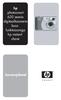 hp photosmart 630 seeria digitaalkaamera koos funktsiooniga hp instant share user's manual kasutusjuhend Kaubamärgi ja autorikaitse alane teave Copyright 2003 Hewlett-Packard Development Company, LP Selle
hp photosmart 630 seeria digitaalkaamera koos funktsiooniga hp instant share user's manual kasutusjuhend Kaubamärgi ja autorikaitse alane teave Copyright 2003 Hewlett-Packard Development Company, LP Selle
kasutusjuhend
 hp photosmart 430 seeria digitaal kaamera koos funktsiooniga hp instant share user's manual kasutusjuhend Kaubamärgi ja autorikaitse alane teave Copyright 2003 Hewlett-Packard Company Kõik õigused on
hp photosmart 430 seeria digitaal kaamera koos funktsiooniga hp instant share user's manual kasutusjuhend Kaubamärgi ja autorikaitse alane teave Copyright 2003 Hewlett-Packard Company Kõik õigused on
Robin.book
 hp photosmart 320 sarja digitaalkaamera kasutusjuhend Kaubamärgi- ja autorikaitse alane teave Autoriõigus 2002, Hewlett-Packard Company Kõik õigused on reserveeritud. Ühtegi selle dokumendi osa ei tohi
hp photosmart 320 sarja digitaalkaamera kasutusjuhend Kaubamärgi- ja autorikaitse alane teave Autoriõigus 2002, Hewlett-Packard Company Kõik õigused on reserveeritud. Ühtegi selle dokumendi osa ei tohi
Kasutusjuhen
 HP Photosmart M22/M23 Digitaalne Kaamera HP Instant Share tarkvaraga Kasutusjuhend Juriidiline info ja teavitusinfo Copyright 2005 Hewlett-Packard Development Company, L.P. Siin sisalduvat teavet võidakse
HP Photosmart M22/M23 Digitaalne Kaamera HP Instant Share tarkvaraga Kasutusjuhend Juriidiline info ja teavitusinfo Copyright 2005 Hewlett-Packard Development Company, L.P. Siin sisalduvat teavet võidakse
DJI GOGGLES Kiirjuhend V1.0
 DJI GOGGLES Kiirjuhend V1.0 DJI Goggles DJI Goggles on mugavad prillid, mis on disainitud mugavaks FPV lendamiseks DJI toodetega. Nad loovad ultra-kõrge kvaliteediga pildi, minimaalse viivitusega pikamaa
DJI GOGGLES Kiirjuhend V1.0 DJI Goggles DJI Goggles on mugavad prillid, mis on disainitud mugavaks FPV lendamiseks DJI toodetega. Nad loovad ultra-kõrge kvaliteediga pildi, minimaalse viivitusega pikamaa
CPA4164 USB 2.0 kõrgekvaliteediline videoadapter KASUTUSJUHEND 1. PEATÜKK - Ülevaade 1.1 Tutvustus CPA4164 USB 2.0 videoadapter võimaldab teil arvutis
 CPA4164 USB 2.0 kõrgekvaliteediline videoadapter KASUTUSJUHEND 1. PEATÜKK - Ülevaade 1.1 Tutvustus CPA4164 USB 2.0 videoadapter võimaldab teil arvutisse laadida ja redigeerida erinevatest analoogvideo
CPA4164 USB 2.0 kõrgekvaliteediline videoadapter KASUTUSJUHEND 1. PEATÜKK - Ülevaade 1.1 Tutvustus CPA4164 USB 2.0 videoadapter võimaldab teil arvutisse laadida ja redigeerida erinevatest analoogvideo
Programmi AnimatorDV Simple+ lühike kasutajajuhend
 Programmi AnimatorDV Simple+ esmane kasutusjuhend Programm AnimatorDV Simple+ on mõeldud animatsioonide loomiseks. Tegemist on tasuta tarkvaraga, mis töötab videoseadmetega (videokaamera, veebikaamera).
Programmi AnimatorDV Simple+ esmane kasutusjuhend Programm AnimatorDV Simple+ on mõeldud animatsioonide loomiseks. Tegemist on tasuta tarkvaraga, mis töötab videoseadmetega (videokaamera, veebikaamera).
B120_10 estonian.cdr
 Alati seal, et teid aidata Registreerige oma toode ja otsige abi koduleheküljelt www.philips.com/welcome B120 Beebimonitor Küsimus? Kontakteeruge Philipsiga Eestikeelne kasutusjuhend 2 Valgussensor USB
Alati seal, et teid aidata Registreerige oma toode ja otsige abi koduleheküljelt www.philips.com/welcome B120 Beebimonitor Küsimus? Kontakteeruge Philipsiga Eestikeelne kasutusjuhend 2 Valgussensor USB
Document number:
 WNR Kiirpaigaldusjuhend Lisateavet, juhised ja uuendused saab leida internetist aadressil http://www.a-link.com Kiirpaigaldusjuhend Komplekt sisaldab: - WNR repiiter - Paigaldusjuhend Ühendused / Ports:
WNR Kiirpaigaldusjuhend Lisateavet, juhised ja uuendused saab leida internetist aadressil http://www.a-link.com Kiirpaigaldusjuhend Komplekt sisaldab: - WNR repiiter - Paigaldusjuhend Ühendused / Ports:
Väärtusta oma vabadust. Eesti Yale Seifide Kasutusjuhend Mudelid: YSB/200/EB1 YSB/250/EB1 YSB/400/EB1 YLB/200/EB1 YSM/250/EG1 YSM/400/EG1 YSM/520/EG1
 Väärtusta oma vabadust. Eesti Yale Seifide Kasutusjuhend Mudelid: YSB/200/EB1 YSB/250/EB1 YSB/400/EB1 YLB/200/EB1 YSM/250/EG1 YSM/400/EG1 YSM/520/EG1 YLM/200/EG1 Soovitame selle kasutusjuhendi alles hoida.
Väärtusta oma vabadust. Eesti Yale Seifide Kasutusjuhend Mudelid: YSB/200/EB1 YSB/250/EB1 YSB/400/EB1 YLB/200/EB1 YSM/250/EG1 YSM/400/EG1 YSM/520/EG1 YLM/200/EG1 Soovitame selle kasutusjuhendi alles hoida.
Microsoft Word - Bose_SoundLink_around-ear_Kasutusjuhend.docx
 Bose SoundLink Around- ear II Kõrvaklapid ETTEVAATUSABINÕUD Pikaajaline vali heli võib kahjustada Teie kõrvakuulmist. Vältige kõrvaklappide kasutamist autoga sõitmise ajal. Kõrvaklappide ohutuimaks kasutamiseks
Bose SoundLink Around- ear II Kõrvaklapid ETTEVAATUSABINÕUD Pikaajaline vali heli võib kahjustada Teie kõrvakuulmist. Vältige kõrvaklappide kasutamist autoga sõitmise ajal. Kõrvaklappide ohutuimaks kasutamiseks
JABRA STYLE Kasutusjuhend jabra.com/style
 Kasutusjuhend jabra.com/style SISUKORD 1. TERE TULEMAST... 3 2. PEAKOMPLEKT... 4 3. KANDMINE... 5 3.1 KUULARIKATETE VAHETAMINE 4. AKU LAADIMINE... 6 5. ÜHENDAMINE... 7 5.1 BLUETOOTH SEADMEGA ÜHENDAMINE
Kasutusjuhend jabra.com/style SISUKORD 1. TERE TULEMAST... 3 2. PEAKOMPLEKT... 4 3. KANDMINE... 5 3.1 KUULARIKATETE VAHETAMINE 4. AKU LAADIMINE... 6 5. ÜHENDAMINE... 7 5.1 BLUETOOTH SEADMEGA ÜHENDAMINE
KIIRJUHEND Lugege kiirjuhend enne seadme kasutamist hoolikalt läbi. Kõik tärniga (*) märgitud juhised kehtivad WLAN + 3G mudelitele (Lenovo B6000-H(V)
 KIIRJUHEND Lugege kiirjuhend enne seadme kasutamist hoolikalt läbi. Kõik tärniga (*) märgitud juhised kehtivad WLAN + 3G mudelitele (Lenovo B6000-H(V) / Lenovo B8000-H). Tehnilised andmed Mudeli nimetus
KIIRJUHEND Lugege kiirjuhend enne seadme kasutamist hoolikalt läbi. Kõik tärniga (*) märgitud juhised kehtivad WLAN + 3G mudelitele (Lenovo B6000-H(V) / Lenovo B8000-H). Tehnilised andmed Mudeli nimetus
Juhend nutiterminali seadistamiseks ja kaardimaksete vastuvõtmiseks Ingenico Link/2500 ja icmp
 Juhend nutiterminali seadistamiseks ja kaardimaksete vastuvõtmiseks Ingenico Link/2500 ja icmp Terminali seadistamine Lülita telefonis või tahvelarvutis (edaspidi telefonis) sisse Bluetooth. (1) 1 1 Mudel
Juhend nutiterminali seadistamiseks ja kaardimaksete vastuvõtmiseks Ingenico Link/2500 ja icmp Terminali seadistamine Lülita telefonis või tahvelarvutis (edaspidi telefonis) sisse Bluetooth. (1) 1 1 Mudel
Taskuprinter KASUTUSJUHEND
 Taskuprinter KASUTUSJUHEND Täname, et ostsite taskuprinteri Polaroid Mint. Käesoleva kasutusjuhendi eesmärk on anda teile juhiseid toote ohutuks kasutamiseks ja et see ei kujutaks endast kasutajale mingit
Taskuprinter KASUTUSJUHEND Täname, et ostsite taskuprinteri Polaroid Mint. Käesoleva kasutusjuhendi eesmärk on anda teile juhiseid toote ohutuks kasutamiseks ja et see ei kujutaks endast kasutajale mingit
ArcGIS Online Konto loomine Veebikaardi loomine Rakenduste tegemine - esitlus
 PILVI TAUER Tallinna Tehnikagümnaasium ArcGIS Online 1.Konto loomine 2.Veebikaardi loomine 3.Rakenduste tegemine - esitlus Avaliku konto loomine Ava ArcGIS Online keskkond http://www.arcgis.com/ ning logi
PILVI TAUER Tallinna Tehnikagümnaasium ArcGIS Online 1.Konto loomine 2.Veebikaardi loomine 3.Rakenduste tegemine - esitlus Avaliku konto loomine Ava ArcGIS Online keskkond http://www.arcgis.com/ ning logi
Microsoft Word - HEOS 1 kasutusjuhend EST.docx
 HEOS 1 Seadistamise kiirjuhend http://www.denon.ee/?op=body&id=169 http://www.tophifi.ee/ https://www.facebook.com/tophifi.ee ENNE, KUI ALUSTATE Veenduge, et kõik alljärgnev on töökorras: 1. SAMM: LAHTIPAKKIMINE
HEOS 1 Seadistamise kiirjuhend http://www.denon.ee/?op=body&id=169 http://www.tophifi.ee/ https://www.facebook.com/tophifi.ee ENNE, KUI ALUSTATE Veenduge, et kõik alljärgnev on töökorras: 1. SAMM: LAHTIPAKKIMINE
Häälestusutiliit Kasutusjuhend
 Häälestusutiliit Kasutusjuhend Autoriõigus 2007, 2008 Hewlett-Packard Development Company, L.P. Windows on Microsoft Corporationi USAs registreeritud kaubamärk. Käesolevas dokumendis sisalduvat teavet
Häälestusutiliit Kasutusjuhend Autoriõigus 2007, 2008 Hewlett-Packard Development Company, L.P. Windows on Microsoft Corporationi USAs registreeritud kaubamärk. Käesolevas dokumendis sisalduvat teavet
Estonian_TBW-106UB(V1).cdr
 Lühike paigaldusjuhend TBW-106UB H/W: V1 Sisukord... 1 1. Enne alustamist... 1 2. Kuidas paigaldada... 3. Bluetooth adapteriseadistamine... 2 5 Tõrkeotsing... 7 Version 02.17.2009 1. Enne alustamist Pakendi
Lühike paigaldusjuhend TBW-106UB H/W: V1 Sisukord... 1 1. Enne alustamist... 1 2. Kuidas paigaldada... 3. Bluetooth adapteriseadistamine... 2 5 Tõrkeotsing... 7 Version 02.17.2009 1. Enne alustamist Pakendi
6 tsooniga keskus WFHC MASTER RF 868MHz & 4 või 6 tsooniga alaseade SLAVE RF KASUTUSJUHEND 6 tsooniga WFHC RF keskus & 4 või 6 tsooniga alaseade SLAVE
 6 tsooniga keskus WFHC MASTER RF 868MHz & 4 või 6 tsooniga alaseade SLAVE RF KASUTUSJUHEND 6 tsooniga WFHC RF keskus & 4 või 6 tsooniga alaseade SLAVE RF 868MHz 3-6 EE 1. KASUTUSJUHEND 6 tsooniga WFHC
6 tsooniga keskus WFHC MASTER RF 868MHz & 4 või 6 tsooniga alaseade SLAVE RF KASUTUSJUHEND 6 tsooniga WFHC RF keskus & 4 või 6 tsooniga alaseade SLAVE RF 868MHz 3-6 EE 1. KASUTUSJUHEND 6 tsooniga WFHC
P9_10 estonian.cdr
 Registreerige oma toode ja saage abi kodulehelt www.philips.com/welcome P9/10 Eestikeelne kasutusjuhend 2 Ühendage P9 kõlar Bluetooth ühenduse kaudu oma Bluetooth seadmega, nagu näiteks ipadiga, iphone'iga,
Registreerige oma toode ja saage abi kodulehelt www.philips.com/welcome P9/10 Eestikeelne kasutusjuhend 2 Ühendage P9 kõlar Bluetooth ühenduse kaudu oma Bluetooth seadmega, nagu näiteks ipadiga, iphone'iga,
Microsoft Word - Toetuste veebikaardi juhend
 Toetuste veebikaardi juhend Toetuste veebikaardi ülesehitus Joonis 1 Toetuste veebikaardi vaade Toetuste veebikaardi vaade jaguneb tinglikult kaheks: 1) Statistika valikute osa 2) Kaardiaken Statistika
Toetuste veebikaardi juhend Toetuste veebikaardi ülesehitus Joonis 1 Toetuste veebikaardi vaade Toetuste veebikaardi vaade jaguneb tinglikult kaheks: 1) Statistika valikute osa 2) Kaardiaken Statistika
FRESENIUS ÕPPEKESKUS KIIRJUHEND
 FRESENIUS ÕPPEKESKUS KIIRJUHEND SISUKORD 1. Kuidas saan Freseniuse õppekeskuksesse? 03 2. Kuidas sisse logida? 04 3. Mida teha, kui ma ei mäleta oma parooli? 05 4. Mida leian kodulehelt pärast sisselogimist?
FRESENIUS ÕPPEKESKUS KIIRJUHEND SISUKORD 1. Kuidas saan Freseniuse õppekeskuksesse? 03 2. Kuidas sisse logida? 04 3. Mida teha, kui ma ei mäleta oma parooli? 05 4. Mida leian kodulehelt pärast sisselogimist?
RVT_ DC-Arctic, 1, en_GB
 Kasutusjuhend RVT 64 DC, RVT 354 DC, RVT 54 DC, RVT 684 DC Kasutusjuhend Üldteave Siseseadet saab hõlpsalt kasutada infrapunakaugjuhtimispuldiga. Siseseade annab õigest andmeedastusest teada helisignaaliga.
Kasutusjuhend RVT 64 DC, RVT 354 DC, RVT 54 DC, RVT 684 DC Kasutusjuhend Üldteave Siseseadet saab hõlpsalt kasutada infrapunakaugjuhtimispuldiga. Siseseade annab õigest andmeedastusest teada helisignaaliga.
KASUTUSJUHEND
 KASUTUSJUHEND Sissejuhatus Kui valvesüsteem on valvessepanekuks valmis ning puuduvad rikke- ning häireteated, kuvatakse sõrmistiku displeil kellaaeg, kuupäev ning tekst Enter Your Code sisestage kood Peale
KASUTUSJUHEND Sissejuhatus Kui valvesüsteem on valvessepanekuks valmis ning puuduvad rikke- ning häireteated, kuvatakse sõrmistiku displeil kellaaeg, kuupäev ning tekst Enter Your Code sisestage kood Peale
SAF 7 demo paigaldus. 1.Eeldused SAF 7 demo vajab 32- või 64-bitist Windows 7, Window 8, Windows 10, Windows Server 2008 R2, Windows Server 2012, Wind
 SAF 7 demo paigaldus. 1.Eeldused SAF 7 demo vajab 32- või 64-bitist Windows 7, Window 8, Windows 10, Windows Server 2008 R2, Windows Server 2012, Windows Server 2012 R2, Windows Server 2016 või Windows
SAF 7 demo paigaldus. 1.Eeldused SAF 7 demo vajab 32- või 64-bitist Windows 7, Window 8, Windows 10, Windows Server 2008 R2, Windows Server 2012, Windows Server 2012 R2, Windows Server 2016 või Windows
遥控器使用说明书(ROHS) ALPA-CS349-R09D(E)-0301(内容)
 KASUTUSJUHEND SIIRDATAV KDITSIEER KAUGJUHTIMISPULDI KASUTUSJUHEND AM-5PR(N) Täname teid, et olete soetanud endale meie õhukonditsioneeri Palun lugege hoolikalt käesolevat kasutusjuhendit enne seadme kasutamist
KASUTUSJUHEND SIIRDATAV KDITSIEER KAUGJUHTIMISPULDI KASUTUSJUHEND AM-5PR(N) Täname teid, et olete soetanud endale meie õhukonditsioneeri Palun lugege hoolikalt käesolevat kasutusjuhendit enne seadme kasutamist
Kiire Paigaldamine Otseühenduse Korral Lühi Manual DS-7000 Seeria NVR Salvestiste Jaoks
 Kiire Paigaldamine Otseühenduse Korral Lühi Manual DS-7000 Seeria NVR Salvestiste Jaoks Sisukord Käivitamine ja Sulgemine... 3 Et, sulgeda NVR seade:... 3 Käivitamisel Wizadi kasutamine... 4 Setup Wizardi
Kiire Paigaldamine Otseühenduse Korral Lühi Manual DS-7000 Seeria NVR Salvestiste Jaoks Sisukord Käivitamine ja Sulgemine... 3 Et, sulgeda NVR seade:... 3 Käivitamisel Wizadi kasutamine... 4 Setup Wizardi
DIGITAALKAAMERA Kasutusjuhend EE Täname, et ostsid Olympuse digitaalkaamera. Palun loe käesolevaid instruktsioone hoolikalt enne oma uue kaamera kasut
 DIGITAALKAAMERA Kasutusjuhend EE Täname, et ostsid Olympuse digitaalkaamera. Palun loe käesolevaid instruktsioone hoolikalt enne oma uue kaamera kasutamist, et tagada selle optimaalne töövõime ja pikem
DIGITAALKAAMERA Kasutusjuhend EE Täname, et ostsid Olympuse digitaalkaamera. Palun loe käesolevaid instruktsioone hoolikalt enne oma uue kaamera kasutamist, et tagada selle optimaalne töövõime ja pikem
EE-macbook-retina-12-early2015-qs.indd
 Kiirjuhend Tervita oma MacBooki. Alustame. Maci käivitamiseks vajuta toitenuppu ning rakendus Setup Assistant annab sulle mõned lihtsad juhised, kuidas arvuti töökorda seada. See aitab sul Wi-Fi võrku
Kiirjuhend Tervita oma MacBooki. Alustame. Maci käivitamiseks vajuta toitenuppu ning rakendus Setup Assistant annab sulle mõned lihtsad juhised, kuidas arvuti töökorda seada. See aitab sul Wi-Fi võrku
SINU UKS DIGITAALSESSE MAAILMA Ruuter Zyxel LTE3302 JUHEND INTERNETI ÜHENDAMISEKS
 SINU UKS DIGITAALSESSE MAAILMA Ruuter Zyxel LTE3302 JUHEND INTERNETI ÜHENDAMISEKS OLULINE TEAVE: LOE ENNE RUUTERI ÜHENDAMIST! Ruuter on sinu uks digitaalsesse maailma. Siit saavad alguse kõik Telia teenused
SINU UKS DIGITAALSESSE MAAILMA Ruuter Zyxel LTE3302 JUHEND INTERNETI ÜHENDAMISEKS OLULINE TEAVE: LOE ENNE RUUTERI ÜHENDAMIST! Ruuter on sinu uks digitaalsesse maailma. Siit saavad alguse kõik Telia teenused
HP meediumi kaugjuhtimispult (ainult valitud mudelitel) Kasutusjuhend
 HP meediumi kaugjuhtimispult (ainult valitud mudelitel) Kasutusjuhend Copyright 2008 Hewlett-Packard Development Company, L.P. Windows ja Windows Vista on Microsoft Corporationi USA-s registreeritud kaubamärgid.
HP meediumi kaugjuhtimispult (ainult valitud mudelitel) Kasutusjuhend Copyright 2008 Hewlett-Packard Development Company, L.P. Windows ja Windows Vista on Microsoft Corporationi USA-s registreeritud kaubamärgid.
Microsoft Word - HOTSEC kasutusjuhend v1.900.docx
 HOTSEC Tarkvara kasutusjuhend v. 1.9 1 Sisukord Käivitamine:... 3 Programmi kasutamine... 4 Kasutajate lisamine ja eemaldamine:... 6 Jooksev logi:... 9 Häired:... 9 2 HOTSEC põhioperatsioonide kirjeldus
HOTSEC Tarkvara kasutusjuhend v. 1.9 1 Sisukord Käivitamine:... 3 Programmi kasutamine... 4 Kasutajate lisamine ja eemaldamine:... 6 Jooksev logi:... 9 Häired:... 9 2 HOTSEC põhioperatsioonide kirjeldus
Control no:
 Smart Access Driftsprocedure A. Eeltingimused... 2 1. Nutitelefoni ühilduvus... 2 2. Kaabli valik... 2 a. Apple devices (Apple'i seadmed) (iphone 4/4S)... 2 b. Apple devices (Apple'i seadmed) (iphone 5/5c/5s)...
Smart Access Driftsprocedure A. Eeltingimused... 2 1. Nutitelefoni ühilduvus... 2 2. Kaabli valik... 2 a. Apple devices (Apple'i seadmed) (iphone 4/4S)... 2 b. Apple devices (Apple'i seadmed) (iphone 5/5c/5s)...
Lenovo IdeaPad Kasutusjuhend Tutvuge enne arvuti kasutamist oluliste ohutus- ning kasutusjuhistega.
 Lenovo IdeaPad Kasutusjuhend Tutvuge enne arvuti kasutamist oluliste ohutus- ning kasutusjuhistega. Eestvaade - - - - - - - - - - - - - - - - - - - - - - - - - - - - - - - - - - - - - - - - - - - - - -
Lenovo IdeaPad Kasutusjuhend Tutvuge enne arvuti kasutamist oluliste ohutus- ning kasutusjuhistega. Eestvaade - - - - - - - - - - - - - - - - - - - - - - - - - - - - - - - - - - - - - - - - - - - - - -
DIGITAALKAAMERA SP-820UZ Kasutusjuhend Täname, et ostsite Olympuse digitaalkaamera. Kaamera optimaalse töövõime ja pikema kestvuse tagamiseks lugege e
 DIGITAALKAAMERA SP-820UZ Kasutusjuhend Täname, et ostsite Olympuse digitaalkaamera. Kaamera optimaalse töövõime ja pikema kestvuse tagamiseks lugege enne oma uue kaamera kasutamist hoolikalt käesolevaid
DIGITAALKAAMERA SP-820UZ Kasutusjuhend Täname, et ostsite Olympuse digitaalkaamera. Kaamera optimaalse töövõime ja pikema kestvuse tagamiseks lugege enne oma uue kaamera kasutamist hoolikalt käesolevaid
MS Word Sisukord Uue dokumendi loomine... 2 Dokumendi salvestamine... 3 Faili nimi... 4 Teksti sisestamine... 6 Klaviatuuril mitteleiduvat sümbolite l
 MS Word Sisukord Uue dokumendi loomine... 2 Dokumendi salvestamine... 3 Faili nimi... 4 Teksti sisestamine... 6 Klaviatuuril mitteleiduvat sümbolite lisamine... 6 Uue dokumendi loomine Dokumendi salvestamine
MS Word Sisukord Uue dokumendi loomine... 2 Dokumendi salvestamine... 3 Faili nimi... 4 Teksti sisestamine... 6 Klaviatuuril mitteleiduvat sümbolite lisamine... 6 Uue dokumendi loomine Dokumendi salvestamine
Elisa Ring Elisa Ringi mobiilirakendus Versioon
 Elisa Ring Elisa Ringi mobiilirakendus Versioon 1.0.85 15.01.2019 1 Elisa Ring... 1 1. Ülevaade... 3 1.1. Kirjeldus... 3 1.2. Tehnilised tingimused... 3 1.3. Kasutuselevõtt ja sisselogimine... 3 2. Rakenduse
Elisa Ring Elisa Ringi mobiilirakendus Versioon 1.0.85 15.01.2019 1 Elisa Ring... 1 1. Ülevaade... 3 1.1. Kirjeldus... 3 1.2. Tehnilised tingimused... 3 1.3. Kasutuselevõtt ja sisselogimine... 3 2. Rakenduse
Microsoft Word - Keypad-controller-manual-new_1.docx
 Eraldiseisev ühe ukse juurdepääsukontroller Kasutusjuhend Enne seadme paigaldamist ja kasutamist lugege tähelepanelikult seda juhendit 1. Pakkeleht Nimi Kogus Märkused Sõrmistik 1 Kasutusjuhend 1 Kruvikeeraja
Eraldiseisev ühe ukse juurdepääsukontroller Kasutusjuhend Enne seadme paigaldamist ja kasutamist lugege tähelepanelikult seda juhendit 1. Pakkeleht Nimi Kogus Märkused Sõrmistik 1 Kasutusjuhend 1 Kruvikeeraja
Pintsli otsade juurde tegemine Esiteks Looge pilt suurusega 64x64 ja tema taustaks olgu läbipaistev kiht (Transparent). Teiseks Minge kihtide (Layers)
 Pintsli otsade juurde tegemine Esiteks Looge pilt suurusega 64x64 ja tema taustaks olgu läbipaistev kiht (Transparent). Teiseks Minge kihtide (Layers) aknasse ja looge kaks läbipaistvat kihti juurde. Pange
Pintsli otsade juurde tegemine Esiteks Looge pilt suurusega 64x64 ja tema taustaks olgu läbipaistev kiht (Transparent). Teiseks Minge kihtide (Layers) aknasse ja looge kaks läbipaistvat kihti juurde. Pange
Kantav fotostuudio HP Photosmart 420 Series Printeri kasutusjuhend
 Kantav fotostuudio HP Photosmart 420 Series Printeri kasutusjuhend Autoriõigused ja kaubamärgid Autoriõigus 2005, Hewlett-Packard Development Company, L.P. Siin sisalduvat teavet võidakse ette teatamata
Kantav fotostuudio HP Photosmart 420 Series Printeri kasutusjuhend Autoriõigused ja kaubamärgid Autoriõigus 2005, Hewlett-Packard Development Company, L.P. Siin sisalduvat teavet võidakse ette teatamata
Outlookist dokumendi registreerimine Plugina seadistamine Dokumendi registreerimine Outlookist Vastusdokumendi registreerimine Outlookist Outlooki plu
 Outlookist dokumendi registreerimine Plugina seadistamine Dokumendi registreerimine Outlookist Vastusdokumendi registreerimine Outlookist Outlooki plugina ikoon on kadunud Outlooki kasutajad saavad dokumente
Outlookist dokumendi registreerimine Plugina seadistamine Dokumendi registreerimine Outlookist Vastusdokumendi registreerimine Outlookist Outlooki plugina ikoon on kadunud Outlooki kasutajad saavad dokumente
Hoia oma arvuti turvaline ja kiire 1.Leia start nupust alustades Juhtpaneel 2.Juhtpaneeli aadressiribalt leia Kõik juhtpaneeli üksused 3.Avanenud tööa
 Hoia oma arvuti turvaline ja kiire 1.Leia start nupust alustades Juhtpaneel 2.Juhtpaneeli aadressiribalt leia Kõik juhtpaneeli üksused 3.Avanenud tööaknas leia Windows Update 4.Lase arvutil kontrollida
Hoia oma arvuti turvaline ja kiire 1.Leia start nupust alustades Juhtpaneel 2.Juhtpaneeli aadressiribalt leia Kõik juhtpaneeli üksused 3.Avanenud tööaknas leia Windows Update 4.Lase arvutil kontrollida
DIGITAALKAAMERA VG-165/D-765 VG-180/D-770 Kasutusjuhend Täname, et ostsite Olympuse digitaalkaamera. Kaamera optimaalse töövõime ja pikema kestvuse ta
 DIGITAALKAAMERA VG-165/D-765 VG-180/D-770 Kasutusjuhend Täname, et ostsite Olympuse digitaalkaamera. Kaamera optimaalse töövõime ja pikema kestvuse tagamiseks lugege enne oma uue kaamera kasutamist hoolikalt
DIGITAALKAAMERA VG-165/D-765 VG-180/D-770 Kasutusjuhend Täname, et ostsite Olympuse digitaalkaamera. Kaamera optimaalse töövõime ja pikema kestvuse tagamiseks lugege enne oma uue kaamera kasutamist hoolikalt
DIGITAALKAAMERA SH-1 Kasutusjuhised Täname teid, et ostsite Olympuse digitaalkaamera. Kaamera optimaalse töövõime ja pikema kestvuse tagamiseks lugege
 DIGITAALKAAMERA SH-1 Kasutusjuhised Täname teid, et ostsite Olympuse digitaalkaamera. Kaamera optimaalse töövõime ja pikema kestvuse tagamiseks lugege enne oma uue kaamera kasutamist hoolikalt käesolevaid
DIGITAALKAAMERA SH-1 Kasutusjuhised Täname teid, et ostsite Olympuse digitaalkaamera. Kaamera optimaalse töövõime ja pikema kestvuse tagamiseks lugege enne oma uue kaamera kasutamist hoolikalt käesolevaid
1. Üliõpilased 1.1 Tõendid Vali menüüst: Üliõpilased tõendid tõendite trükkimine. Avaneb vorm Tõendite trükkimine, vali tõendi liik Tõend õppim
 1. Üliõpilased 1.1 Tõendid Vali menüüst: Üliõpilased tõendid tõendite trükkimine. Avaneb vorm Tõendite trükkimine, vali tõendi liik. 1.1.1 Tõend õppimise kohta TLÜ-s Seda tõendiliiki saab väljastada ainult
1. Üliõpilased 1.1 Tõendid Vali menüüst: Üliõpilased tõendid tõendite trükkimine. Avaneb vorm Tõendite trükkimine, vali tõendi liik. 1.1.1 Tõend õppimise kohta TLÜ-s Seda tõendiliiki saab väljastada ainult
Microsoft Word - TallinnLV_lihtsustatud_manual_asutuse_juhataja_ doc
 Tallinna Linnavalitsuse sõnumisaatja kasutusjuhend asutuse juhatajale Sisukord 1. Süsteemi sisenemine...2 2. Parooli lisamine ja vahetamine...2 3. Ametnike lisamine ametiasutuse juurde...2 4. Saatjanimede
Tallinna Linnavalitsuse sõnumisaatja kasutusjuhend asutuse juhatajale Sisukord 1. Süsteemi sisenemine...2 2. Parooli lisamine ja vahetamine...2 3. Ametnike lisamine ametiasutuse juurde...2 4. Saatjanimede
PowerPoint Presentation
 Lühijuhend Turvaline juurdepääs, ühiskasutus ja salvestusruum failide jaoks. Rohkem võimalusi olenemata sellest, kus te asute! Logige oma Office 365 tellimusse sisse ja valige rakendusekäiviti kaudu SharePoint.
Lühijuhend Turvaline juurdepääs, ühiskasutus ja salvestusruum failide jaoks. Rohkem võimalusi olenemata sellest, kus te asute! Logige oma Office 365 tellimusse sisse ja valige rakendusekäiviti kaudu SharePoint.
DIGITAALKAAMERA VH-410 Kasutusjuhend Täname, et ostsite Olympuse digitaalkaamera. Kaamera optimaalse töövõime ja pikema kestvuse tagamiseks lugege enn
 DIGITAALKAAMERA VH-410 Kasutusjuhend Täname, et ostsite Olympuse digitaalkaamera. Kaamera optimaalse töövõime ja pikema kestvuse tagamiseks lugege enne oma uue kaamera kasutamist hoolikalt käesolevaid
DIGITAALKAAMERA VH-410 Kasutusjuhend Täname, et ostsite Olympuse digitaalkaamera. Kaamera optimaalse töövõime ja pikema kestvuse tagamiseks lugege enne oma uue kaamera kasutamist hoolikalt käesolevaid
Microsoft Word - TM70_SP-MG_kasutusjuhend.docx
 TM70 Touch-i kasutusjuhend Süsteemid: Magellan ja Spectra SP Põhiekraan Kuupäev/kellaaeg Välis-/sisetemperatuur Süsteemi olek Tsoonid Menüü Info OneScreen Monitoring SpotOn Locator Slaidiesitus Paanika-häire
TM70 Touch-i kasutusjuhend Süsteemid: Magellan ja Spectra SP Põhiekraan Kuupäev/kellaaeg Välis-/sisetemperatuur Süsteemi olek Tsoonid Menüü Info OneScreen Monitoring SpotOn Locator Slaidiesitus Paanika-häire
E-arvete juhend
 E- arvete seadistamine ja saatmine Omniva kaudu Standard Books 7.2 põhjal Mai 2015 Sisukord Sissejuhatus... 3 Seadistamine... 3 Registreerimine... 4 E- arve konto... 5 Vastuvõtu eelistus... 5 Valik E-
E- arvete seadistamine ja saatmine Omniva kaudu Standard Books 7.2 põhjal Mai 2015 Sisukord Sissejuhatus... 3 Seadistamine... 3 Registreerimine... 4 E- arve konto... 5 Vastuvõtu eelistus... 5 Valik E-
ipod nano Kasutusjuhend
 ipod nano Kasutusjuhend Sisukord 1. peatükk 4 Põhiinfo ipod nano kohta 5 ipod nano lühiülevaade 5 ipod nano nuppude kasutamine 7 Pikkade nimistute kiire sirvimine 7 Muusikaga seotud menüüosade otsimine
ipod nano Kasutusjuhend Sisukord 1. peatükk 4 Põhiinfo ipod nano kohta 5 ipod nano lühiülevaade 5 ipod nano nuppude kasutamine 7 Pikkade nimistute kiire sirvimine 7 Muusikaga seotud menüüosade otsimine
G TECTA 4G mitme gaasi detektor EE Lühijuhend
 G TECTA 4G mitme gaasi detektor Lühijuhend 2 Sisukord Ohutus- ning ettevaatusabinõud 2 Karbi sisu 3 Toote ülevaade 3 Toote omadused 3 Akude kontrollimine 4 Sisselülitamine 4 G-TECTA 4G käivitusprotsess
G TECTA 4G mitme gaasi detektor Lühijuhend 2 Sisukord Ohutus- ning ettevaatusabinõud 2 Karbi sisu 3 Toote ülevaade 3 Toote omadused 3 Akude kontrollimine 4 Sisselülitamine 4 G-TECTA 4G käivitusprotsess
DIGITAALKAAMERA Põhijuhend lk 02 Ülevaade kaamera osadest, pildistamise ja taasesituse põhietapid ning põhitoimingud. Sisukord
 DIGITAALKAAMERA http://www.olympus.com/ Põhijuhend lk 02 Ülevaade kaamera osadest, pildistamise ja taasesituse põhietapid ning põhitoimingud. Sisukord lk 24 Asukoht: Kaubatarned: Postiaadress: Wendenstrasse
DIGITAALKAAMERA http://www.olympus.com/ Põhijuhend lk 02 Ülevaade kaamera osadest, pildistamise ja taasesituse põhietapid ning põhitoimingud. Sisukord lk 24 Asukoht: Kaubatarned: Postiaadress: Wendenstrasse
EESTI Kasutusjuhendist Võtke aega kasutusjuhendiga tutvumiseks. Preemiaks saate suurepärased pildid, mida printida, e-postiga saata ja jagada oma lemm
 EESTI Kasutusjuhendist Võtke aega kasutusjuhendiga tutvumiseks. Preemiaks saate suurepärased pildid, mida printida, e-postiga saata ja jagada oma lemmiksotsiaalvõrgustikes. Jätkake tundmaõppimist! Põhjalikuma
EESTI Kasutusjuhendist Võtke aega kasutusjuhendiga tutvumiseks. Preemiaks saate suurepärased pildid, mida printida, e-postiga saata ja jagada oma lemmiksotsiaalvõrgustikes. Jätkake tundmaõppimist! Põhjalikuma
DIGITAALKAAMERA Põhijuhend lk 02 Ülevaade kaamera osadest, pildistamise ja taasesituse põhietapid ning põhitoimingud. Sisukord
 DIGITAALKAAMERA http://www.olympus.com/ Põhijuhend lk 02 Ülevaade kaamera osadest, pildistamise ja taasesituse põhietapid ning põhitoimingud. Sisukord lk 24 Asukoht: Kaubatarned: Postiaadress: Wendenstrasse
DIGITAALKAAMERA http://www.olympus.com/ Põhijuhend lk 02 Ülevaade kaamera osadest, pildistamise ja taasesituse põhietapid ning põhitoimingud. Sisukord lk 24 Asukoht: Kaubatarned: Postiaadress: Wendenstrasse
DIGITAALKAAMERA TG-3 Kasutusjuhised Täname teid, et ostsite Olympuse digitaalkaamera! Kaamera optimaalse töövõime ja pikema kestvuse tagamiseks lugege
 DIGITAALKAAMERA TG-3 Kasutusjuhised Täname teid, et ostsite Olympuse digitaalkaamera! Kaamera optimaalse töövõime ja pikema kestvuse tagamiseks lugege enne oma uue kaamera kasutamist hoolikalt neid instruktsioone.
DIGITAALKAAMERA TG-3 Kasutusjuhised Täname teid, et ostsite Olympuse digitaalkaamera! Kaamera optimaalse töövõime ja pikema kestvuse tagamiseks lugege enne oma uue kaamera kasutamist hoolikalt neid instruktsioone.
Microsoft Word - Vx610 EMV KASUTUSJUHEND.doc
 MAKSETERMINALI KASUTUSJUHEND VERIFONE Vx610 GSM Kliendiabi: (0) 6711 444 (kõik nädalapäevad 24 h) Makseterminalide osakond: (0) 6711 411 (tööpäeviti kell 9.00 17.00) Faks: (0) 6711 420 Email: posgrupp@estcard.ee
MAKSETERMINALI KASUTUSJUHEND VERIFONE Vx610 GSM Kliendiabi: (0) 6711 444 (kõik nädalapäevad 24 h) Makseterminalide osakond: (0) 6711 411 (tööpäeviti kell 9.00 17.00) Faks: (0) 6711 420 Email: posgrupp@estcard.ee
Müük (Microsoft Dynamics AX (Axapta) tarkvara) Paigaldusjuhend bifree.ee qlik.com
 Müük (Microsoft Dynamics AX (Axapta) tarkvara) Paigaldusjuhend bifree.ee qlik.com Microsoft Dynamics AX (Axapta) tarkvara 2 Seadistamise etapid 1. Laadige alla ja installeerige Qlik Sense Desktop. 2. Laadige
Müük (Microsoft Dynamics AX (Axapta) tarkvara) Paigaldusjuhend bifree.ee qlik.com Microsoft Dynamics AX (Axapta) tarkvara 2 Seadistamise etapid 1. Laadige alla ja installeerige Qlik Sense Desktop. 2. Laadige
Operatsioonisüsteemi ülesanded
 Praktikum 2 OPERATSIOONISÜSTEEMIDE MASSPAIGALDUS Operatsioonisüsteemide masspaigaldus Suure arvu arvutisüsteemide korral ei ole mõistlik operatsioonisüsteeme paigaldada manuaalselt. Operatsioonisüsteemide
Praktikum 2 OPERATSIOONISÜSTEEMIDE MASSPAIGALDUS Operatsioonisüsteemide masspaigaldus Suure arvu arvutisüsteemide korral ei ole mõistlik operatsioonisüsteeme paigaldada manuaalselt. Operatsioonisüsteemide
Ace primax Kasutusjuhend
 Ace primax Kasutusjuhend Sisu Tere tulemast! 4 Teie kuuldeaparaadid 5 Aparaadi tüüp 5 Kuuldeaparaatide tundmaõppimine 5 Osad ja nimetused 6 Juhtelemendid 8 Sätted 9 Patareid 10 Aku suurus ja käsitsemisnõuanded
Ace primax Kasutusjuhend Sisu Tere tulemast! 4 Teie kuuldeaparaadid 5 Aparaadi tüüp 5 Kuuldeaparaatide tundmaõppimine 5 Osad ja nimetused 6 Juhtelemendid 8 Sätted 9 Patareid 10 Aku suurus ja käsitsemisnõuanded
B660 Kiirjuhend Märkus: Selles juhendis olevad joonised on ainult teabeks. Oma konkreetse mudeli kohta käivate üksikasjade teada saamiseks pöörduge om
 B660 Kiirjuhend Selles juhendis olevad joonised on ainult teabeks. Oma konkreetse mudeli kohta käivate üksikasjade teada saamiseks pöörduge oma teenusepakkuja poole. Seadet ostes kontrollige toote ja selle
B660 Kiirjuhend Selles juhendis olevad joonised on ainult teabeks. Oma konkreetse mudeli kohta käivate üksikasjade teada saamiseks pöörduge oma teenusepakkuja poole. Seadet ostes kontrollige toote ja selle
Microsoft Word - EasyFit Touch_ET
 EasyFit Touch aktiivsusmonitor kasutusjuhend Puuteekraaniga aktiivsusmonitor - randmevõru Funktsioonid Kellaaeg Sammulugemine Läbitud vahemaa Kalorid Äratuskell Unejälgimise režiim Märguanne liikumiseks
EasyFit Touch aktiivsusmonitor kasutusjuhend Puuteekraaniga aktiivsusmonitor - randmevõru Funktsioonid Kellaaeg Sammulugemine Läbitud vahemaa Kalorid Äratuskell Unejälgimise režiim Märguanne liikumiseks
SISUKORD
 Copyright 2011 myphone. All rights reserved. 1 myphone 1030 SISUKORD Telefoni info... 3 Telefoni kasutuselevõtt... 5 SIM kaardi ja aku paigaldus... 5 Aku laadimine... 7 Telefoni sisse ja välja lülitamine...
Copyright 2011 myphone. All rights reserved. 1 myphone 1030 SISUKORD Telefoni info... 3 Telefoni kasutuselevõtt... 5 SIM kaardi ja aku paigaldus... 5 Aku laadimine... 7 Telefoni sisse ja välja lülitamine...
KOOLITUSTE HALDAMINE E-TÖÖTUKASSA KASUTAJAJUHEND 1
 KOOLITUSTE HALDAMINE E-TÖÖTUKASSA KASUTAJAJUHEND 1 Sisukord E-TÖÖTUKASSASSE SISSE LOGIMINE JA MINU KOOLITUSED AVALEHT... 2 UUE KOOLITUSE LISAMINE... 5 MÄÄRAMATA TOIMUMISAJAGA KOOLITUSED... 9 REGISTREERIMISTEATE
KOOLITUSTE HALDAMINE E-TÖÖTUKASSA KASUTAJAJUHEND 1 Sisukord E-TÖÖTUKASSASSE SISSE LOGIMINE JA MINU KOOLITUSED AVALEHT... 2 UUE KOOLITUSE LISAMINE... 5 MÄÄRAMATA TOIMUMISAJAGA KOOLITUSED... 9 REGISTREERIMISTEATE
DIGITAALKAAMERA SH-50 Kasutusjuhend Täname, et ostsite Olympuse digitaalkaamera. Kaamera optimaalse töövõime ja pikema kestvuse tagamiseks lugege enne
 DIGITAALKAAMERA SH-50 Kasutusjuhend Täname, et ostsite Olympuse digitaalkaamera. Kaamera optimaalse töövõime ja pikema kestvuse tagamiseks lugege enne oma uue kaamera kasutamist hoolikalt käesolevaid instruktsioone.
DIGITAALKAAMERA SH-50 Kasutusjuhend Täname, et ostsite Olympuse digitaalkaamera. Kaamera optimaalse töövõime ja pikema kestvuse tagamiseks lugege enne oma uue kaamera kasutamist hoolikalt käesolevaid instruktsioone.
KOTKAS AVE kasutajakeskne juhend Loomise Muutmise kuupäev: kuupäev: Versioon: 2.0 Klient: Keskkonnaministeeriumi Infotehno
 Loomise 22.09.2015 Muutmise 10.10.2018 kuupäev: kuupäev: Versioon: 2.0 Klient: Keskkonnaministeeriumi Infotehnoloogiakeskus Projekt: Keskkonnaotsuste terviklik autonoomne süsteem (KOTKAS) Dokument: AVE
Loomise 22.09.2015 Muutmise 10.10.2018 kuupäev: kuupäev: Versioon: 2.0 Klient: Keskkonnaministeeriumi Infotehnoloogiakeskus Projekt: Keskkonnaotsuste terviklik autonoomne süsteem (KOTKAS) Dokument: AVE
K-7_PC Connect_est
 e001_kb474_qg_pc_7.fm Page 1 Tuesday, May 12, 2009 10:27 AM Digitaalne peegelkaamera PC Connect e001_kb474_qg_pc_7.fm Page 2 Tuesday, May 12, 2009 10:27 AM Täname teid, et ostsite PENTAX Q digitaalkaamera.
e001_kb474_qg_pc_7.fm Page 1 Tuesday, May 12, 2009 10:27 AM Digitaalne peegelkaamera PC Connect e001_kb474_qg_pc_7.fm Page 2 Tuesday, May 12, 2009 10:27 AM Täname teid, et ostsite PENTAX Q digitaalkaamera.
QSG_G5_EE.p65
 EESTIKEELNE Kiirjuhend Selles juhendis on toodud juhised digitaalse fotoaparaadi esmakordse kasutamise, otseprintimise funktsiooni kasutamise, tarkvara installeerimise ning piltide arvutisse laadimise
EESTIKEELNE Kiirjuhend Selles juhendis on toodud juhised digitaalse fotoaparaadi esmakordse kasutamise, otseprintimise funktsiooni kasutamise, tarkvara installeerimise ning piltide arvutisse laadimise
untitled
 Sisukord DIGITAALKAAMERA Kiire ülesanderegister. Kaamera ettevalmistamine ja toimingute tegemine Kasutusjuhend. Põhitoimingud. Sagedamini kasutatavad valikud ja kohandamine 4. Piltide printimine 5. Kaamera
Sisukord DIGITAALKAAMERA Kiire ülesanderegister. Kaamera ettevalmistamine ja toimingute tegemine Kasutusjuhend. Põhitoimingud. Sagedamini kasutatavad valikud ja kohandamine 4. Piltide printimine 5. Kaamera
EESTIKEELNE Kiirjuhend Selles juhendis on toodud juhised digitaalse fotoaparaadi esmakordse kasutamise, otseprintimise funktsiooni kasutamise, tarkvar
 EESTIKEELNE Kiirjuhend Selles juhendis on toodud juhised digitaalse fotoaparaadi esmakordse kasutamise, otseprintimise funktsiooni kasutamise, tarkvara installeerimise ning piltide arvutisse laadimise
EESTIKEELNE Kiirjuhend Selles juhendis on toodud juhised digitaalse fotoaparaadi esmakordse kasutamise, otseprintimise funktsiooni kasutamise, tarkvara installeerimise ning piltide arvutisse laadimise
Kom igang med Scratch
 Alustame algusest Getting Started versioon 1.4 SCRATCH on uus programmeerimiskeel, mis lubab sul endal luua interaktiivseid annimatsioone, lugusid, mänge, muusikat, taieseid jm Scratch'i saab kasutada
Alustame algusest Getting Started versioon 1.4 SCRATCH on uus programmeerimiskeel, mis lubab sul endal luua interaktiivseid annimatsioone, lugusid, mänge, muusikat, taieseid jm Scratch'i saab kasutada
Microsoft Word - 119QSG_CEL_est3.doc
 Kiirjuhend Selles juhendis on toodud juhised digitaalse fotoaparaadi esmakordse kasutamise, otseprindi funktsiooni kasutamise, tarkvara installeerimise ning piltide arvutisse laadimise kohta. Täpsemat
Kiirjuhend Selles juhendis on toodud juhised digitaalse fotoaparaadi esmakordse kasutamise, otseprindi funktsiooni kasutamise, tarkvara installeerimise ning piltide arvutisse laadimise kohta. Täpsemat
DIGITAALKAAMERA TG-860 Kasutusjuhend Täname teid, et ostsite Olympuse digitaalkaamera. Kaamera optimaalse töövõime ja pikema kestvuse tagamiseks lugeg
 DIGITAALKAAMERA TG-860 Kasutusjuhend Täname teid, et ostsite Olympuse digitaalkaamera. Kaamera optimaalse töövõime ja pikema kestvuse tagamiseks lugege enne uue kaamera kasutamist hoolikalt siinseid juhtnööre.
DIGITAALKAAMERA TG-860 Kasutusjuhend Täname teid, et ostsite Olympuse digitaalkaamera. Kaamera optimaalse töövõime ja pikema kestvuse tagamiseks lugege enne uue kaamera kasutamist hoolikalt siinseid juhtnööre.
G aiasoft Programmi VERP ja Omniva Arvekeskuse liidese häälestamine ja arvete saatmine-lugemine VERP 6.3 ja VERP 6.3E Versioon ja hilisemad K
 Programmi VERP ja Omniva Arvekeskuse liidese häälestamine ja arvete saatmine-lugemine VERP 6.3 ja VERP 6.3E Versioon 6.3.1.51 ja hilisemad Kasutaja juhend 2016 Sisukord 1. Sissejuhatus...3 2. Liidese häälestus...3
Programmi VERP ja Omniva Arvekeskuse liidese häälestamine ja arvete saatmine-lugemine VERP 6.3 ja VERP 6.3E Versioon 6.3.1.51 ja hilisemad Kasutaja juhend 2016 Sisukord 1. Sissejuhatus...3 2. Liidese häälestus...3
DIGITAALKAAMERA TG-630 Kasutusjuhend Täname, et ostsite Olympuse digitaalkaamera. Kaamera optimaalse töövõime ja pikema kestvuse tagamiseks lugege enn
 DIGITAALKAAMERA TG-630 Kasutusjuhend Täname, et ostsite Olympuse digitaalkaamera. Kaamera optimaalse töövõime ja pikema kestvuse tagamiseks lugege enne oma uue kaamera kasutamist hoolikalt käesolevaid
DIGITAALKAAMERA TG-630 Kasutusjuhend Täname, et ostsite Olympuse digitaalkaamera. Kaamera optimaalse töövõime ja pikema kestvuse tagamiseks lugege enne oma uue kaamera kasutamist hoolikalt käesolevaid
DIGITAALKAAMERA TG-1 Kasutusjuhend Täname, et ostsite Olympuse digitaalkaamera. Kaamera optimaalse töövõime ja pikema kestvuse tagamiseks lugege enne
 DIGITAALKAAMERA TG-1 Kasutusjuhend Täname, et ostsite Olympuse digitaalkaamera. Kaamera optimaalse töövõime ja pikema kestvuse tagamiseks lugege enne oma uue kaamera kasutamist hoolikalt käesolevaid instruktsioone.
DIGITAALKAAMERA TG-1 Kasutusjuhend Täname, et ostsite Olympuse digitaalkaamera. Kaamera optimaalse töövõime ja pikema kestvuse tagamiseks lugege enne oma uue kaamera kasutamist hoolikalt käesolevaid instruktsioone.
Microsoft Word - EHR.docx
 earvekeskus E-ARVE TELLIMUSTE JUHEND 1 Sisukord E-arvete tellimused... 3 Klientide tellimused... 3 E-arve tellimuse lisamine... 3 E-arve tellimuse muutmine... 9 Minu tellimused... 10 Minu tellimuse sisestamine...
earvekeskus E-ARVE TELLIMUSTE JUHEND 1 Sisukord E-arvete tellimused... 3 Klientide tellimused... 3 E-arve tellimuse lisamine... 3 E-arve tellimuse muutmine... 9 Minu tellimused... 10 Minu tellimuse sisestamine...
EBSCO täistekstiandmebaaside kasutamine Otsingu sooritamiseks: 1. Logi sisse 2. Vali EBSCOhost Web 3. Seejärel vali andmebaas, milles soovid otsingut
 EBSCO täistekstiandmebaaside kasutamine Otsingu sooritamiseks: 1. Logi sisse 2. Vali EBSCOhost Web 3. Seejärel vali andmebaas, milles soovid otsingut sooritada. Andmebaasid on temaatilised. Koolitööde
EBSCO täistekstiandmebaaside kasutamine Otsingu sooritamiseks: 1. Logi sisse 2. Vali EBSCOhost Web 3. Seejärel vali andmebaas, milles soovid otsingut sooritada. Andmebaasid on temaatilised. Koolitööde
Q7-OPM-ET
 Sissejuhatus 1 Digitaalkaamera PENTAX Q7 Kasutusjuhend Alustamine Pildistamine Taasesitus Seadistused Lisad 2 3 4 5 6 Parimate tulemuste tagamiseks lugege palun kasutusjuhendit enne kaamera kasutamist.
Sissejuhatus 1 Digitaalkaamera PENTAX Q7 Kasutusjuhend Alustamine Pildistamine Taasesitus Seadistused Lisad 2 3 4 5 6 Parimate tulemuste tagamiseks lugege palun kasutusjuhendit enne kaamera kasutamist.
Panda_ET.book
 HP PRO VEEBIKAAMERA KASUTUSJUHEND Version 1.4.ET Part number: 575739-001 Copyright 2009 Hewlett-Packard Development Company, L.P. Äratoodud informatsioon võib muutuda ette teatamiseta. Ainsad garantiid
HP PRO VEEBIKAAMERA KASUTUSJUHEND Version 1.4.ET Part number: 575739-001 Copyright 2009 Hewlett-Packard Development Company, L.P. Äratoodud informatsioon võib muutuda ette teatamiseta. Ainsad garantiid
FINEPIX S2900 Series
 BL01246-900 ET DIGITAL CAMERA FINEPIX S2900-seeria Kasutusjuhend Täname teid, et ostsite antud toote. Käesolev juhend kirjeldab, kuidas kasutada FUJIFILM FinePix S2900-seeria digikaamerat ja kaasasolevat
BL01246-900 ET DIGITAL CAMERA FINEPIX S2900-seeria Kasutusjuhend Täname teid, et ostsite antud toote. Käesolev juhend kirjeldab, kuidas kasutada FUJIFILM FinePix S2900-seeria digikaamerat ja kaasasolevat
DIGITAALKAAMERA SP-100EE Kasutusjuhend Täname teid, et ostsite Olympuse digitaalkaamera! Kaamera optimaalse töövõime ja pikema kestvuse tagamiseks lug
 DIGITAALKAAMERA SP-100EE Kasutusjuhend Täname teid, et ostsite Olympuse digitaalkaamera! Kaamera optimaalse töövõime ja pikema kestvuse tagamiseks lugege enne kaamera kasutamist hoolikalt neid juhiseid.
DIGITAALKAAMERA SP-100EE Kasutusjuhend Täname teid, et ostsite Olympuse digitaalkaamera! Kaamera optimaalse töövõime ja pikema kestvuse tagamiseks lugege enne kaamera kasutamist hoolikalt neid juhiseid.
HP Photosmart D5100 series Kasutusjuhend
 HP Photosmart D5100 series Kasutusjuhend Autoriõigused ja kaubamärgid 2006 Hewlett-Packard Development Company, L.P. Siin sisalduvat teavet võidakse ette teatamata muuta. Paljundamine, muutmine ja tõlkimine
HP Photosmart D5100 series Kasutusjuhend Autoriõigused ja kaubamärgid 2006 Hewlett-Packard Development Company, L.P. Siin sisalduvat teavet võidakse ette teatamata muuta. Paljundamine, muutmine ja tõlkimine
GRUPI-SMS Veebirakenduse kasutamise juhend Rakendus Elisa grupi-smsi rakendus Väljaandja Elisa Eesti AS Juhendi koostamise kuupäev Versioon
 GRUPI-SMS Veebirakenduse kasutamise juhend Rakendus Elisa grupi-smsi rakendus Väljaandja Elisa Eesti AS Juhendi koostamise kuupäev 05.02.2018 Versiooni kuupäev 30.01.2018 1 SISUKORD 1. ÜLEVAADE... 3 1.1
GRUPI-SMS Veebirakenduse kasutamise juhend Rakendus Elisa grupi-smsi rakendus Väljaandja Elisa Eesti AS Juhendi koostamise kuupäev 05.02.2018 Versiooni kuupäev 30.01.2018 1 SISUKORD 1. ÜLEVAADE... 3 1.1
ROHKEM KUI HELISTAMISEKS Telefon Snom 715 JUHEND TELEFONI ETTEVALMISTAMISEKS
 ROHKEM KUI HELISTAMISEKS Telefon Snom 75 JUHEND TELEFONI ETTEVALMISTAMISEKS PAKENDI SISU Telefonijuhe Alus Telefoniaparaat Telefonitoru Võrgukaabel Kiirjuhend ALUSE PAIGALDAMINE Alust on võimalik paigaldada
ROHKEM KUI HELISTAMISEKS Telefon Snom 75 JUHEND TELEFONI ETTEVALMISTAMISEKS PAKENDI SISU Telefonijuhe Alus Telefoniaparaat Telefonitoru Võrgukaabel Kiirjuhend ALUSE PAIGALDAMINE Alust on võimalik paigaldada
Flite SHB4805 Eestikeelne kasutusjuhend Kõrvaklapid Registreerige oma toode ja saage abi kodulehelt
 Flite SHB4805 Eestikeelne kasutusjuhend Kõrvaklapid Registreerige oma toode ja saage abi kodulehelt www.philips.com/support 2 EE Sisukord 1 Olulised ohutusalased juhendid 4 Kuulamisohutus 4 Üldine informatsioon
Flite SHB4805 Eestikeelne kasutusjuhend Kõrvaklapid Registreerige oma toode ja saage abi kodulehelt www.philips.com/support 2 EE Sisukord 1 Olulised ohutusalased juhendid 4 Kuulamisohutus 4 Üldine informatsioon
Pealkiri
 Andmebaasid (6EAP) I praktikum Mida praktikumides tehakse? Õpitakse SQL i Tehakse andmebaas ope (igas praktikumis natuke, kuni lõpuks saab valmis) Tehakse andmebaas edu (kui ope on valmis, tehakse edu,
Andmebaasid (6EAP) I praktikum Mida praktikumides tehakse? Õpitakse SQL i Tehakse andmebaas ope (igas praktikumis natuke, kuni lõpuks saab valmis) Tehakse andmebaas edu (kui ope on valmis, tehakse edu,
Otsinguteavituse esitamine Kultuurimälestiste riiklikus registris 1. Mine aadressile: ja vajuta nuppu Kodanikule. 2. Sisene
 Otsinguteavituse esitamine Kultuurimälestiste riiklikus registris 1. Mine aadressile: https://register.muinas.ee ja vajuta nuppu Kodanikule. 2. Sisene registrisse ID-kaardi, Mobiili-ID-ga. Kasutajakonto
Otsinguteavituse esitamine Kultuurimälestiste riiklikus registris 1. Mine aadressile: https://register.muinas.ee ja vajuta nuppu Kodanikule. 2. Sisene registrisse ID-kaardi, Mobiili-ID-ga. Kasutajakonto
Lenvo ideapad IKB
 Lenovo ideapad 710S-13IKB Kasutusjuhend Tutvuge enne arvuti kasutamist oluliste ohutusning kasutusjuhistega. Märkused Tutvuge enne arvuti kasutamist oluliste ohutus- ning kasutusjuhistega. Kõige värskema
Lenovo ideapad 710S-13IKB Kasutusjuhend Tutvuge enne arvuti kasutamist oluliste ohutusning kasutusjuhistega. Märkused Tutvuge enne arvuti kasutamist oluliste ohutus- ning kasutusjuhistega. Kõige värskema
StandardBooks_versiooni_uuendusWin
 Versiooni uuendamine Standard Books 7.2 põhjal Windows 7 või uuemale operatsioonisüsteemile SISUKORD 1. ÜKSIKKASUTAJA VERSIOONI INSTALLEERIMINE...lk 2 2. SERVER/MITMEKASUTAJA VERSIOONI INSTALLEERIMINE.lk
Versiooni uuendamine Standard Books 7.2 põhjal Windows 7 või uuemale operatsioonisüsteemile SISUKORD 1. ÜKSIKKASUTAJA VERSIOONI INSTALLEERIMINE...lk 2 2. SERVER/MITMEKASUTAJA VERSIOONI INSTALLEERIMINE.lk
DIGITAALKAAMERA VG-170 Kasutusjuhend Täname, et ostsite Olympuse digitaalkaamera. Kaamera optimaalse töövõime ja pikema kestvuse tagamiseks lugege enn
 DIGITAALKAAMERA VG-170 Kasutusjuhend Täname, et ostsite Olympuse digitaalkaamera. Kaamera optimaalse töövõime ja pikema kestvuse tagamiseks lugege enne oma uue kaamera kasutamist hoolikalt käesolevaid
DIGITAALKAAMERA VG-170 Kasutusjuhend Täname, et ostsite Olympuse digitaalkaamera. Kaamera optimaalse töövõime ja pikema kestvuse tagamiseks lugege enne oma uue kaamera kasutamist hoolikalt käesolevaid
MAKSETERMINALI KASUTUSJUHEND
 MAKSETERMINALI KASUTUSJUHEND DESK/3200 Kliendiabi: 6711 444 (kõik nädalapäevad 24 h) Makseterminalide osakond: 6711 411 (tööpäeviti kell 9.00 17.00) Faks: 6 711 420 e-mail: posgrupp@estcard.ee N e t s
MAKSETERMINALI KASUTUSJUHEND DESK/3200 Kliendiabi: 6711 444 (kõik nädalapäevad 24 h) Makseterminalide osakond: 6711 411 (tööpäeviti kell 9.00 17.00) Faks: 6 711 420 e-mail: posgrupp@estcard.ee N e t s
AU350 kasutusjuhend
 1 Meelespea Hoiatuseks Vältimaks elektrišoki või teisi vigastusi ärge võtke seadet, akut või toiteadapterit lahti. Vältimaks tulekahju, elektrišoki või seadme vigastusi ärge kasutage seadet märjas keskkonnas,
1 Meelespea Hoiatuseks Vältimaks elektrišoki või teisi vigastusi ärge võtke seadet, akut või toiteadapterit lahti. Vältimaks tulekahju, elektrišoki või seadme vigastusi ärge kasutage seadet märjas keskkonnas,
Õppematerjalide esitamine Moodle is (alustajatele) seminar sarjas Lõunatund e-õppega 12. septembril 2017 õppedisainerid Ly Sõõrd (LT valdkond) ja Dian
 Õppematerjalide esitamine Moodle is (alustajatele) seminar sarjas Lõunatund e-õppega 12. septembril 2017 õppedisainerid Ly Sõõrd (LT valdkond) ja Diana Lõvi (SV valdkond) Järgmised e-lõunad: 10. oktoober
Õppematerjalide esitamine Moodle is (alustajatele) seminar sarjas Lõunatund e-õppega 12. septembril 2017 õppedisainerid Ly Sõõrd (LT valdkond) ja Diana Lõvi (SV valdkond) Järgmised e-lõunad: 10. oktoober
AU581 Kasutusjuhend
 1 Meelespea Hoiatuseks Vältimaks elektrišoki või teisi vigastusi ärge võtke seadet, akut või toiteadapterit lahti. Vältimaks tulekahju, elektrišoki või seadme vigastusi ärge kasutage seadet märjas keskkonnas,
1 Meelespea Hoiatuseks Vältimaks elektrišoki või teisi vigastusi ärge võtke seadet, akut või toiteadapterit lahti. Vältimaks tulekahju, elektrišoki või seadme vigastusi ärge kasutage seadet märjas keskkonnas,
EESTIKEELNE Kiirjuhend Selles juhendis on toodud juhised digitaalse fotoaparaadi esmakordse kasutamise, otseprintimise funktsiooni kasutamise, tarkvar
 EESTIKEELNE Kiirjuhend Selles juhendis on toodud juhised digitaalse fotoaparaadi esmakordse kasutamise, otseprintimise funktsiooni kasutamise, tarkvara installeerimise ning piltide arvutisse laadimise
EESTIKEELNE Kiirjuhend Selles juhendis on toodud juhised digitaalse fotoaparaadi esmakordse kasutamise, otseprintimise funktsiooni kasutamise, tarkvara installeerimise ning piltide arvutisse laadimise
8. Lõpetamine 8.1 Lõpetamise eeldused Eelduseks, et üliõpilane saaks lõpetada, peab tema õppekava täidetud olema. Kui üliõpilane õpib õppekaval, mis l
 8. Lõpetamine 8.1 Lõpetamise eeldused Eelduseks, et üliõpilane saaks lõpetada, peab tema õppekava täidetud olema. Kui üliõpilane õpib õppekaval, mis lõpeb lõputööga, on tema tulemustes enne lõputöö sooritamist
8. Lõpetamine 8.1 Lõpetamise eeldused Eelduseks, et üliõpilane saaks lõpetada, peab tema õppekava täidetud olema. Kui üliõpilane õpib õppekaval, mis lõpeb lõputööga, on tema tulemustes enne lõputöö sooritamist
LFH0615_0625_0635_00 estonian...
 Registreerige oma toode ning saage abi aadressilt www.philips.com/welcome Digitaalne diktofon LFH0615 LFH0625 LFH0635 Külastage Philipsit internetis: http://www.philips.com Eestikeelne kasutusjuhend SISUKORD
Registreerige oma toode ning saage abi aadressilt www.philips.com/welcome Digitaalne diktofon LFH0615 LFH0625 LFH0635 Külastage Philipsit internetis: http://www.philips.com Eestikeelne kasutusjuhend SISUKORD

 4-543-959-11(1) (EE) Välklamp Kasutusjuhend Ettevalmistused Põhiteave Täiendavad toimingud Lisateave HVL-F32M Eesti keel Enne toote kasutamist lugege käsiraamat tähelepanelikult läbi ja säilitage hilisemaks
4-543-959-11(1) (EE) Välklamp Kasutusjuhend Ettevalmistused Põhiteave Täiendavad toimingud Lisateave HVL-F32M Eesti keel Enne toote kasutamist lugege käsiraamat tähelepanelikult läbi ja säilitage hilisemaks